Page 1
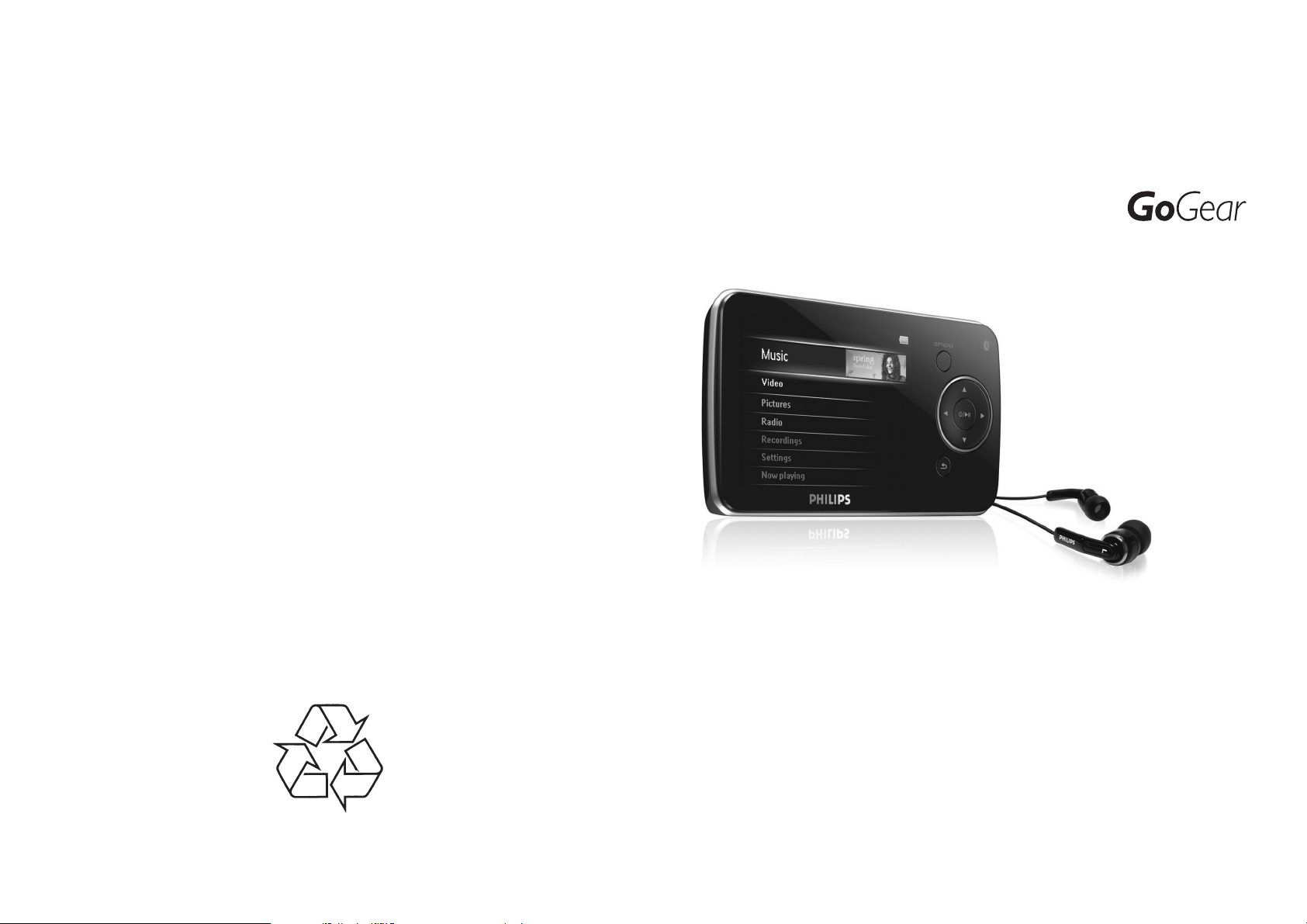
p
Apsveicam Jûs ar jauno pirkumu un esiet sveicinâti Philips produktu
lietotâju vidû!
Lai gûtu pilnîgu labumu no atbalsta, ko piedâvâ Philips, reìistrçjiet
Jûsu produktu mâjas lapâ www.philips.com/welcome
SA5225
SA5245
SA5247
SA5285
SA5287
SA5295
Digitâls audio video atskaòotâjs
Tiecieties ar Philips Internetâ
://www.philips.com
htt
Lietoðanas instrukcija
Page 2
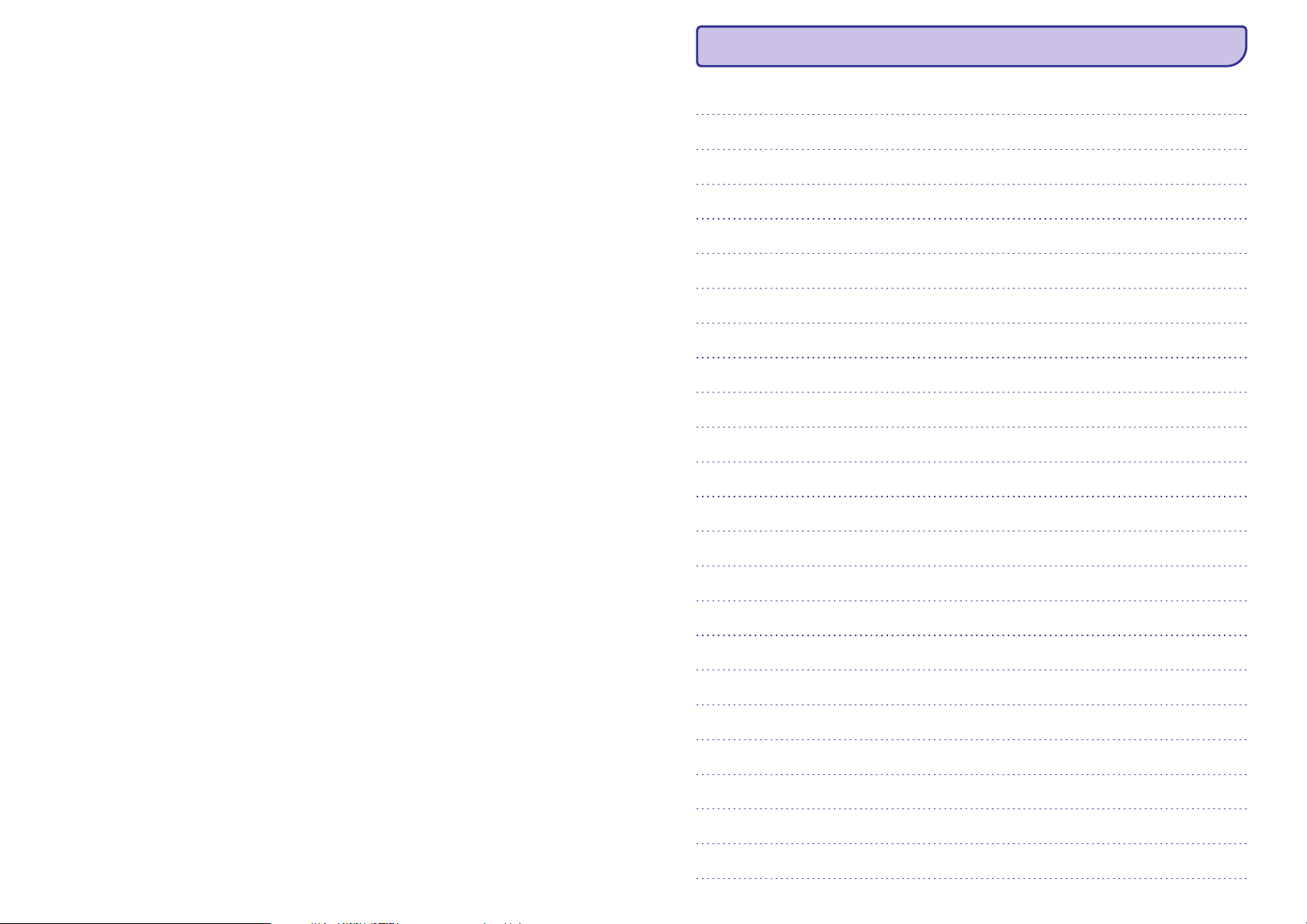
Vajag palîdzîbu?
Skatiet
www.philips.com/support
kur Jûs varat piekïût pilnam atbalsta materiâlu klâstam, kâ lietoðanas
pamâcîba, tûlîtçja konsultâcija, jaunâkie programmatûras pajauninâjumi
un atbildes uz bieþâk uzdotiem jautâjumiem.
PIEZÎMES
Page 3
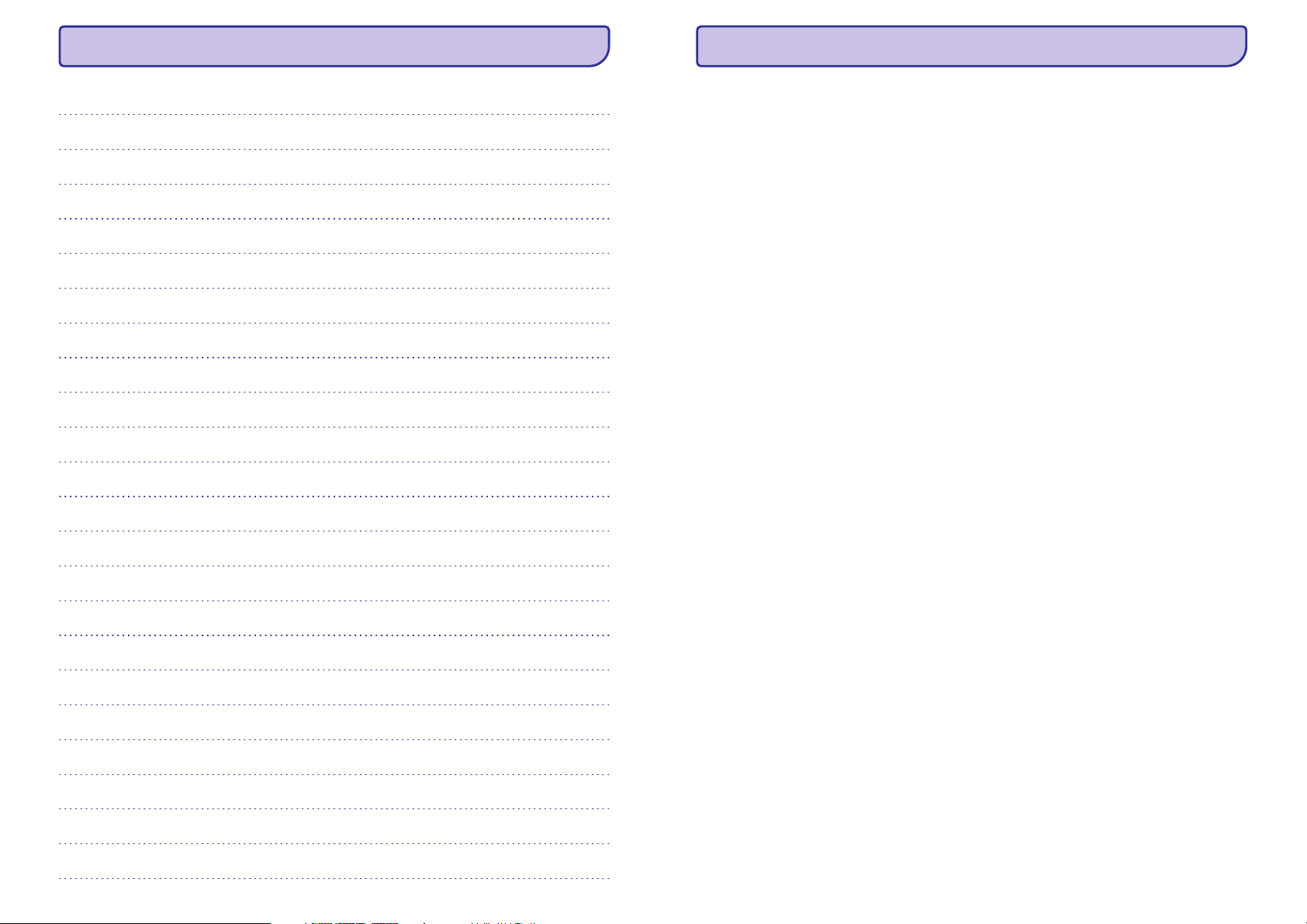
PIEZÎMES
SATURS
1 Svarîga droðîbas informâcija ................................................................................... 5
2 Jûsu jaunais atskaòotâjs .........................................................................................8
2.1 Kas atrodas iepakojumâ .......................................................................................................................8
2.2 Reìistrçjiet Jûsu pirkumu ....................................................................................................................8
3 Darbîbu uzsâkot ....................................................................................................9
3.1 Vadîbu un savienojumu pârskats.......................................................................................................... 9
3.2 Galvenâ izvçlne ...................................................................................................................................10
3.3 Instalçðana......................................................................................................................................... 10
3.4 Pievienoðana un lâdçðana.................................................................................................................. 11
3.4.1 Izmantojiet komplektâ iekïauto USB kabeli ...........................................................................................................11
3.4.2 Bateriju enerìijas lîmeòa indikâcija ......................................................................................................................11
3.5 Mûzikas un attçlu pârraide .................................................................................................................12
3.6 Video lejupielâdçðana, pârveidoðana & pârraide ar Media Converter palîdzîbu ................................12
3.6.1. Lejupielâdç un pievieno video Media Converter ................................................................................................. 13
3.6.2. Pârveido un pârraidi video ar Media Converter palîdzîbu ..................................................................................14
TM
TM
3.7 Darbîbas............................................................................................................................................. 15
3.7.1 Ieslçgðana un izslçgðana ......................................................................................................................................15
3.7.2. Izvçlnes navigâcija ...............................................................................................................................................15
3.7.3. Bloíçðanas slîdnis ................................................................................................................................................15
4 Fotogrâfiju un mûzikas organizçðana un pârraide ar Windows Media Player 11 ......................16
4.1 Windows Media Player 11 (WMP 11) instalçðana .............................................................................16
4.2. Mûzikas un attçlu pârraide .................................................................................................................16
4.2.1 Pievieno mûzikas failus un attçlus WMP11 bibliotçkai .........................................................................................16
4.2.2 Pievieno mûzikas failus un attçlus, kas saglabâti citviet Jûsu datorâ vai datortîklâ ..............................................16
4.2.3 Pârslçgðanâs starp mûzikas un attçlu bibliotçku Windows Media Player un Jûsu atskaòotâjâ .............................17
4.2.4 Dziesmu ierakstîðana no CD .................................................................................................................................18
4.2.5 Mûzikas iegâdâðanâs tieðsaistç ............................................................................................................................20
4.3. Widows Media un Jûsu atskaòotâja satura sinhronizçðana................................................................ 20
4.3.1 Jûsu atskaòotâja uzstâdîðana............................................................................................................................... 21
4.3.2 Pârslçgðanâs starp automâtisko un manuâlo sinhronizçðanu .............................................................................. 21
4.3.3 Automâtiski sinhronizçjamâ satura izvçle un prioritâðu noteikðana ......................................................................21
4.3.4 Failu un atskaòojamo sarakstu izvçle manuâlajai sinhronizçðanai........................................................................ 23
4.3.5 Failu kopçðana no Jûsu atskaòotâja uz Jûsu datoru............................................................................................. 25
4.4 Jûsu Widows Media Player atskaòojamâ satura saraksta veidoðana ..................................................25
4.4.1 Standarta atskaòojamâ saraksta izveidoðana .......................................................................................................25
4.4.2 Automâtiskâ atskaòojamâ saraksta izveide........................................................................................................... 26
4.4.3 Atskaòojamâ saraksta rediìçðana ........................................................................................................................ 27
4.4.4 Atskaòojamo sarakstu pârraide uz Jûsu atskaòotâju ............................................................................................28
4.5 Jûsu failu un atskaòojamâ satura sarakstu organizçðana Windows Media Player 11 programmâ .....28
4.5.1 Mûzikas vai attçlu meklçðana caur WMP11 ......................................................................................................... 28
4.5.2 Failu un atskaòojamo sarakstu dzçðana no WMP11 bibliotçkas........................................................................... 28
4.5.3 Failu un atskaòojamo sarakstu dzçðana no Jûsu atskaòotâja............................................................................... 29
4.5.4 Skaòdarbu informâcijas rediìçðana no WMP11................................................................................................... 30
4.5.5 Jûs atskaòotâja formatizçðana no WMP11........................................................................................................... 31
5 Detalizçtas darbîbas ............................................................................................. 31
5.1 Mûzikas reþîms ..................................................................................................................................31
TM
33
Page 4
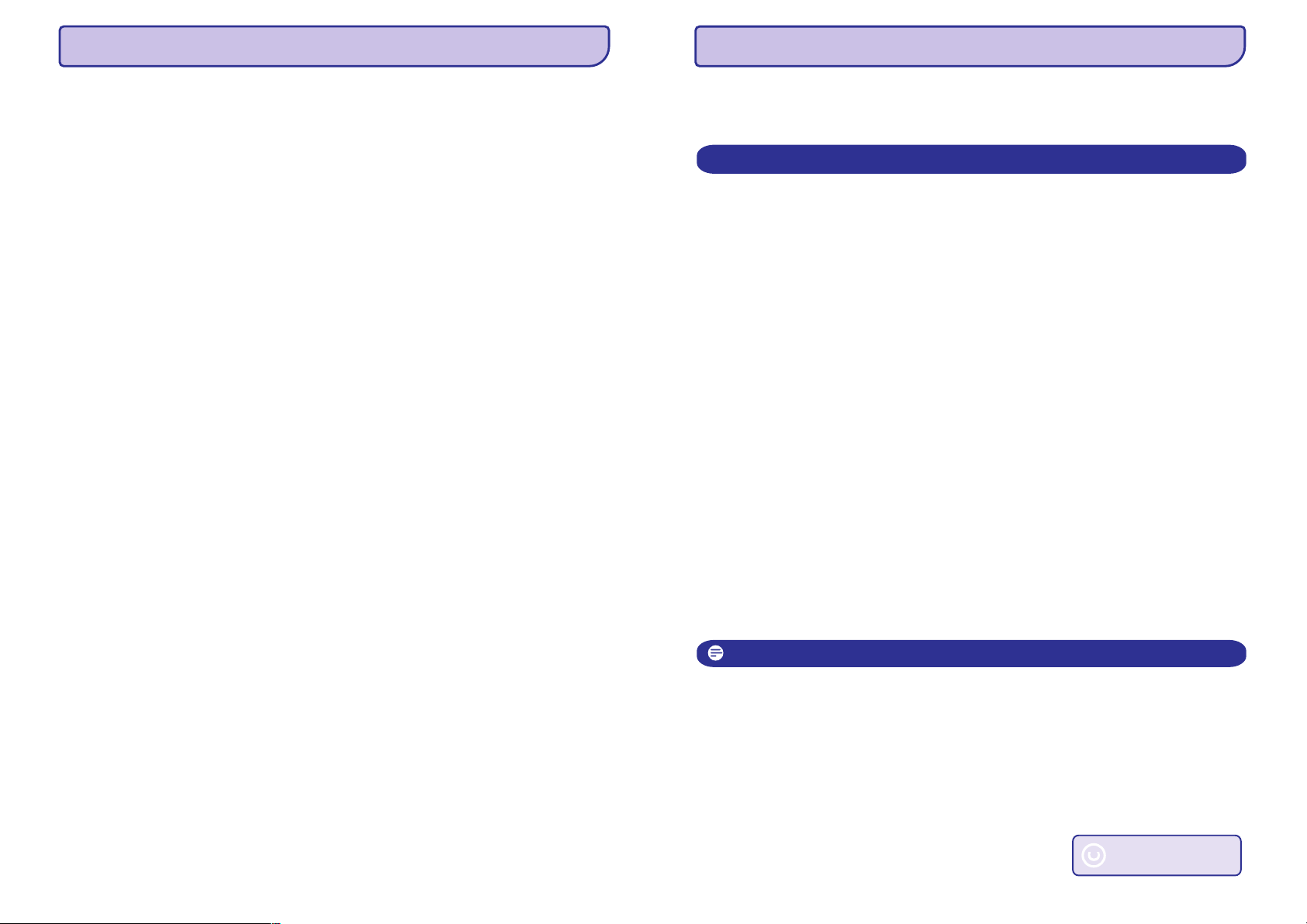
SATURS
9 BIEÞI UZDOTIE JAUTÂJUMI
5.1.1 Vadîbas ................................................................................................................................................................ 31
5.1.2 Jûsu mûzikas atraðana......................................................................................................................................... 32
5.1.3 Skaïuma ierobeþoðana ......................................................................................................................................... 33
5.1.4 Atskaòoðanas atsâkðana ......................................................................................................................................33
5.2 Attçlu bibliotçka ................................................................................................................................. 34
5.2.1. Attçlu apskatîðana .................................................................................................................................................... 34
5.2.2. Attçlu pievienoðana mapei “Favorites” ...................................................................................................................... 34
5.2.3. Slaidu ðovs ................................................................................................................................................................34
5.3 Audio kolekciju klausîðanâs ....................................................................................................................35
5.3.1 Audio kolekciju pievienoðana Sa52...............................................................................................................................35
5.3.2 Audio kolekciju izvçle pçc kolekcijas nosaukuma .........................................................................................................35
5.3.3 Audio kolekciju vadîbas................................................................................................................................................35
5.3.4 Audio kolekciju atskaòoðanas âtruma regulçðana ........................................................................................................36
5.3.5 Atzîmes pievienoðana audio kolekcijai..........................................................................................................................36
5.3.6 Atzîmes atraðana audio kolekcijâ..................................................................................................................................36
5.3.7 Atzîmes dzçðana no audio kolekcijas............................................................................................................................36
5.3.8 Audio kolekcijas dzçðana..............................................................................................................................................36
5.4 Video ..................................................................................................................................................37
5.4.1 Video pârraide no Jûsu datora uz Jûsu atskaòotâju .............................................................................................37
5.4.2 Video atskaòoðana ............................................................................................................................................... 37
5.4.4. Âtrâs meklçðanas vadîba...................................................................................................................................... 37
5.5 Radio...................................................................................................................................................38
5.5.1. Automâtiskâ radio staciju uztverðana ...................................................................................................................38
5.5.2. RDS (Radio Datu Sistçma)................................................................................................................................... 38
5.5.3. Saglabâtas radio stacijas atskaòoðana ................................................................................................................. 38
5.5.4. Manuâlâ uztverðana ............................................................................................................................................. 39
5.5.5. Manuâli uztvertâs stacijas saglabâðana ................................................................................................................39
5.5.6. Ierakstîðana no FM radio tâ skançðanas laikâ ..........................................................................................................39
1
5.6. Ierakstîðana ........................................................................................................................................39
5.6.1. Ieraksta atskaòoðana...................................................................................................................................................40
5.6.2. Ierakstu ielâdçðana datorâ.......................................................................................................................................... 40
5.6.3. Ierakstu dzçðana .........................................................................................................................................................40
5.6. Jûsu atskaòotâja izmantoðana datu failu saglabâðanai un pârneðanai................................................ 40
6 Iestatîjumi......................................................................................................... 41
6.1 Ekvilaizera iestatîjumu uzstâdîðana .................................................................................................... 42
7 Jûsu atskaòotâja atjauninâðana............................................................................... 43
7.1 Programmaparatûras atjaunoðana..................................................................................................... 43
8 Tehniskie dati..................................................................................................... 44
9 Bieþi uzdotie jautâjumi .......................................................................................... 45
4
Ja rodas kïûda, vispirms pârbaudiet punktus, kas norâdîti sekojoðajâs lapâs. Papildus palîdzîbai un citu
traucçjumu novçrðanai skatît arî FAQ (Bieþi uzdotos jautâjumus) www.philips.com/support.
Ja Jûs nevarat atrast risinâjumu sekojot ðiem norâdîjumiem, sazinieties ar Jûsu ierîces pârdevçju vai servisa
centru.
Brîdinâjums!
Nekâdos apstâkïos Jums nevajadzçtu labot ierîci paðiem, jo tas anulçs garantiju.
Manu atskaòotâju nevar ieslçgt
H
Jums, iespçjams, nav izdevies turçt pietiekami ilgi. Turiet nospiestu, kamçr Philips sveiciena
]]
ekrâns parâdâs displejâ.
H
Jûsu ierîces baterijas var bût tukðas ilgas nelietoðanas dçï. Lûdzu, uzlâdçjiet Jûsu atskaòotâju.
Ja neviens no iepriekð aprakstîtajiem soïiem nenostrâdâ, Jûs varat izmantot Device Manager programmu,
lai atjaunotu Jûsu atskaòotâja darbîbu.
Palaidiet Jûsu datorâ no
1. Philips Device Manager Start > Programs > Philips Digital Audio Player >
SA52XX >Philips SA52XX Device Manager.
Turiet nospiestu VOL “+”taustiòu laikâ, kad pievienojat atskaòotâju datoram.
2.
Turpiniet turçt taustiòu nospiestu, kamçr atpazîst Jûsu atskaòotâju un pâriet
4. Philips Device Manager
laboðanas reþîmâ.
Uzklikðíiniet uz taustiòa un izpildiet dotâs instrukcijas
5. Repair Device Manager
Pçc laboðanas procesa pabeigðanas atvienojiet Jûsu atskaòotâju un pârstartçjiet to.
6.
Pçc pârsûtîðanas atskaòotâjâ nav pieejami mûzikas faili.
Vai visi mûzikas faili ir MP3 vai WMA formâtâ?
Atskaòotâjs neatskaòo citus formâtus.
Pçc pârsûtîðanas atskaòotâjâ nav pieejami attçli.
Vai visi attçli it JPG, BMP vai GIF formâtâ?
Citu formâtu attçli nevar tikt pârsûtîti uz atskaòotâju.
Pçc pârsûtîðanas atskaòotâjâ nav pieejami video.
Pârliecinieties, ka izmantojat Philips Media Converter (iekïauts klât pievienotajâ CD-ROM), lai pârveidotu video
TM
klipus atskaòotâjam lasâmâ formâtâ.
Mans atskaòotâjs 'uzkaras'.
1
. Ja gadâs tâ, ka Jûsu atskaòotâjs 'uzkaras', nesatraucieties. Ievietojiet mazu adatu vai kâdu citu asu
priekðmetu atiestatîðanas atverç, kas atrodas atskaòotâja aizmugurç. Turiet, kamçr atskaòotâjs izslçdzas.
Pçc atskaòotâja izslçgðanâs atkal ieslçdziet to.
Piezîme
Jûsu atskaòotâja saturs netiks dzçsts.
2.
Ja nekas nenotiek, pârlâdçjiet baterijas vismaz 4 stundas un atkal mçìiniet ieslçgts ierîci un atiestatît to. Ja
tas nepalîdz, Jums iespçjams ir jâlabo atskaòotâja darbîba ar programmu.
Philips Device Manager
Nav skaòas
Pârliecinieties, ka austiòu savienojumi ir pilnîbâ ievietoti austiòu ligzdâ.
Daþas dziesmas neparâdâs vai netiek atskaòotas.
Audio fails var bût bojâts, vispirms mçìiniet atskaòot failu ar datoru. Ja to nevar atskaòot, ierakstiet dziesmu no
jauna.
PHILIPS patur tiesîbas veikt preces dizaina un specifikâciju izmaiòas bez iepriekðçja brîdinâjuma.
Specifikâcijas var mainîties bez brîdinâjuma.
Preèu zîmes ir Koninklijke Philips Electronics N.V. vai to attiecîgo îpaðnieku îpaðums.
2008 Koninklijke Philips Electronics N.V. Visas tiesîbas rezervçtas.
www.philips.com
Esiet atbildîgs
Ievçrojiet autortiesîbas
45
Page 5
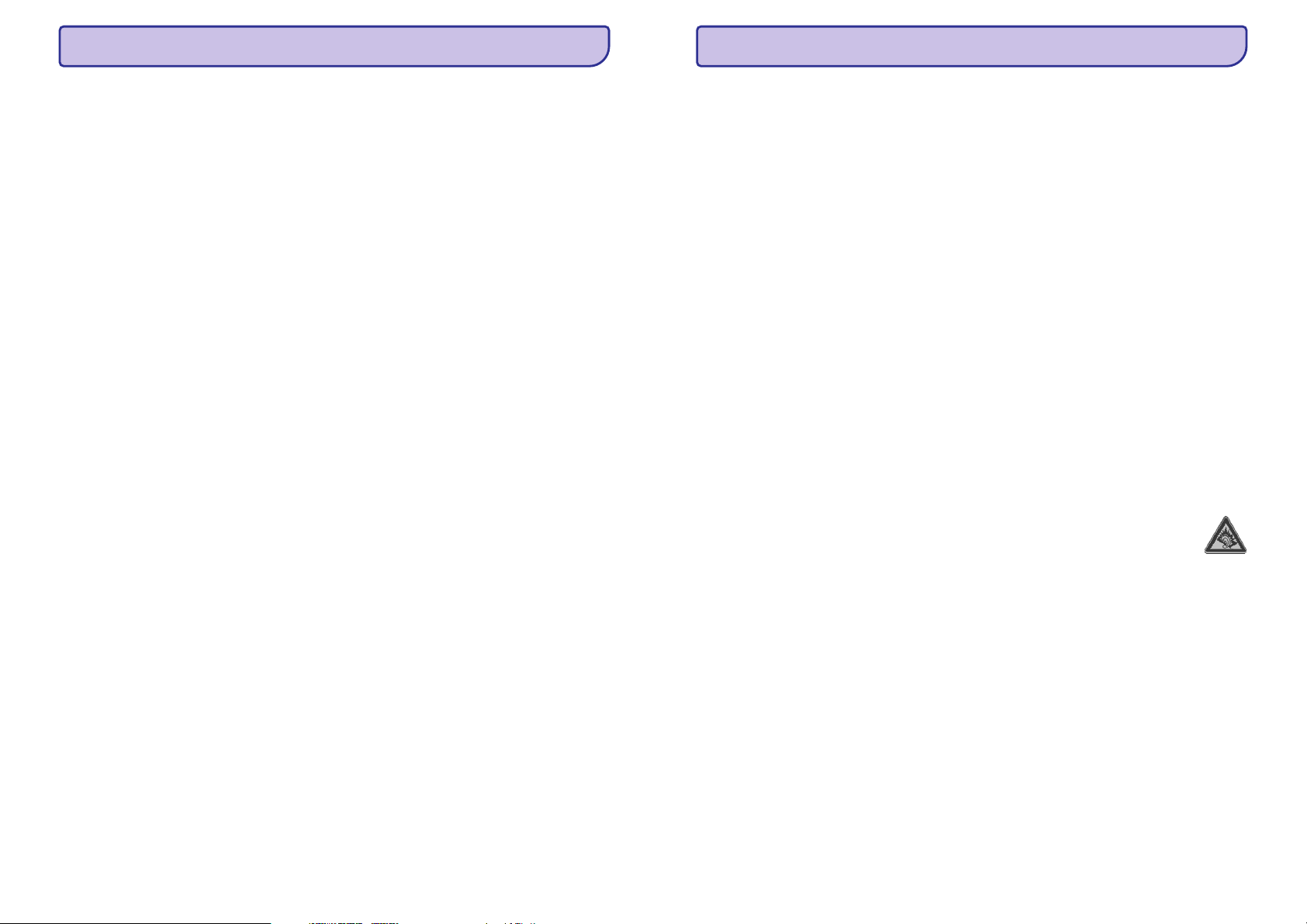
8 TEHNISKIE DATI
1 SVARÎGA DROÐÎBAS INFORMÂCIJA
Strâvas padeve
H
Pârlâdçjama Li-polimçru baterija 880mAh
Ekrâns
H
Balta fona LCD, 320 x 240 pikseïi, 262K krâsu
Skaòa
H
Kanâlu noðíirtîba45dB
H
Ekvalaizera iestatîjumi:
Off/ FullSound/ Rock/Pop/Jazz//Classical/
Dance/Electronica/
Lounge/RnB/HipHop/Spoken Word/Custom/
H
Frekvenèu veiktspçja20-18000 Hz
H
Signâla-trokðòa attiecîba>84dB
H
Izejas jauda (RMS)2 x 2.4 mW
Audio atskaòoðana
H
Saspieðanas formâtsMP3 (8-320 kbps un
VBR, Iztverðanas âtrums: 8, 11.025, 16,
22.050, 24, 32, 44.1, 48kHz), WMA (5 -192
kpbs, Iztverðanas âtrums 8, 11.025, 16,
22.050, 24, 32, 44.1, 48kHz)
H
Atskaòoðanas laiks: 30 stundas
H
ID3-etiíetes atbalsts
2
Video atskaòoðana
H
MPEG4 SP : lîdz 640kpbs avi formâtâ, 320 x
240 pikseïi, 30fps (citi formâti tiek atbalstîti ar
Philips Media Converter palîdzîbu)
H
WMV9: lîdz 512kpbs avi formâtâ, 320 x 240
pikseïi, 30fps (citi formâti tiek atbalstîti ar
Philips Media Converter palîdzîbu)
H
Atskaòoðanas laiks: 6 stundas
Philips MediaConverter
H
Atbalstîtie formâti:
TM
TM
2
TM
2
Ierakstîðana
H
Audio uztverðana : iebûvçtais mikrofons
(Mono)
FM radio
1
H
Saglabâðanas mçdijs
H
Iebûvçtâs atmiòas ietilpîba
SA522 X 2GB NAND Flash
SA524 X 4 GB NAND Flash
SA528 X 8 GB NAND Flash
SA529 X 16 GB NAND Flash
3
3
3
3
Savienojamîba
H
Austiòas 3.5mm, USB 2.0 ,
4
Mûzikas un attçlu pârsûtîðana
H
Pacelt un pârnest caur Windows Explorer
Video pârsûtîðana
H
Izmantojot Philips MediaConverterTM
Datu pârsûtîðana
H
Izmantojot Windows Explorer
Sistçmas prasîbas
H
WindowsÒ XP (SP2 vai jaunâks), Vista
H
Pentium III 800MHz procesors vai labâks
H
128MB RAM
H
500MB vieta cietajâ diskâ
H
Interneta savienojums
H
Microsoft Internet Explorer 6.0 vai jaunâks
H
Video karte
H
Skaòas karte
H
CD-ROM diskdzinis
H
USB ports
AVI, WMA (Nepiecieðams WMP10 vai
augstâka versija)
MOV (nepiecieðams Quicktime), RM
(nepiecieðams Real Player)
1
FM ierakstîðanas funkcija pieejama visos reìionos, izòemot ASV un Kanâdu.
2
Pârlâdçjamâm baterijâm ir ierobeþots lâdçðanas ciklu skaits un tâs galu galâ var bût jânomaina. Baterijas
mûþs un pârlâdçðanas ciklu skaits mainâs atkarîbâ no lietoðanas un iestatîjumiem.
3
1MB = 1 miljons baitu; pieejamâ saglabâðanas ietilpîba bûs mazâka.
1GB = 1 miljards baitu; pieejamâ saglabâðanas ietilpîba bûs mazâka.
Pilna atmiòas ietilpîba var nebût pieejama, jo daïa atmiòas tiek rezervçta atskaòotâjam
Saglabâðanas ietilpîba balstîta uz aprçíinu: 4 minûtes vienai dziesmai un 64 kbps WMA.
4
Reâlais pârsûtîðanas âtrums var mainîties atkarîbâ no Jûsu operçtâjsistçmas un programmatûras
konfigurâciju.
Vispârçjâ ekspluatâcija
Lai izvairîtos no bojâjumiem vai nepareizas darbîbas:
H
Nepakïaujiet pârmçrîgam karstumam, ko rada sildîðanas aprîkojums vai tieða saules gaisma.
H
Nenometiet Jûsu atskaòotâju un nepieïaujiet priekðmetu uzkriðanu Jûsu atskaòotâjam.
H
Nepieïaujiet Jûsu atskaòotâja iegremdçðanu ûdenî. Nepakïaujiet austiòu kontaktu vai baterijas nodalîjumu
ûdenim, jo ûdens iekïûðana ierîcç var radît nopietnus bojâjumus.
H
Nelietojiet tîrîðanas lîdzekïus, kas satur alkoholu, amonjaku, benzînu vai abrazîvus materiâlus, jo tie var
sabojât ierîci.
H
Tuvu esoði aktîvi mobilie telefoni var radît traucçjumus.
H
Dublçjiet Jûsu failus. Pârliecinieties, ka esat saglabâjuði oriìinâlos failus, kas ielâdçtu Jûsu ierîcç. Philips
nenes atbildîbu par jebkâdu satura zaudçðanu, ja ierîce tiek bojâta vai nav nolasâma.
H
Organizçjiet (pârraidiet, dzçsiet, utt.) Jûsu mûzikas failus tikai ar komplektâ iekïauto mûzikas programmu, lai
izvairîtos no problçmâm.
Par darbinâðanas un glabâðanas temperatûrâm
H
Darbiniet ierîci vietâ, kur temperatûra vienmçr ir starp 0 un 35 C
H
Glabâjiet ierîci vietâ, kur temperatûra vienmçr ir starp -20 un 45 C
H
Bateriju darbîbas laiks var saîsinâties zemâs temperatûrâs.
o
o
Detaïu/ piederumu maiòa
Apmeklçjiet www.philips.com/support mâjas lapu, lai pasûtîtu detaïu/ piederumu maiòu.
Dzirdes droðîba
Klausieties vidçjâ skaïumâ.
H
Austiòu lietoðana augstâ skaïumâ var bojât Jûsu dzirdi. Ðî ierîce var atskaòot skaòas decibelu diapazonâ,
kas var radît dzirdes bojâjumus normâlâm personâm, pat klausoties mazâk nekâ minûti. Augstâkie
decibeli ir domâti personâm, kurâm jau ir dzirdes problçmas.
H
Skaòa var bût maldinoða. Pçc kâda laika Jûsu dzirde pierod pie skaòas augsta skaïuma. Pçc ilgâkas
ðâda skaïuma klausîðanâs, skaòa, ka saðíiet 'normâla' patiesîbâ var bût skaïa un Jûsu dzirdi
bojâjoða. Lai no tâ izvairîtos, skaïumu uzstâdiet droðâ lîmenî, pirms Jûsu dzirde adaptçjas.
Lai nodroðinâtu droðu skaïuma lîmeni:
H
Skaïuma lîmeni uzstâdiet uz zema iestatîjuma.
H
Lçnâm palieliniet skaòas skaïumu, kamçr Jûs varat dzirdçt skaidri un jûtaties çrti, bez traucçjumiem.
Klausieties saprâtîgu laika periodu:
H
Ilgstoða skaòas iedarbîba pat 'droðâ' skaïuma lîmenî, arî var bojât dzirdi.
H
Lietojiet ierîci saprâtîgu laika periodu un ievçrojiet atbilstoðus pârtraukumus.
Izmantojot austiòas, pârliecinieties, ka ievçrojat ðâdas vadlînijas.
H
Klausieties saprâtîgâ skaïumâ un saprâtîgu laika periodu.
H
Esiet uzmanîgi, regulçjot skaïumu, jo Jûsu dzirde pierod.
H
Negrieziet skaïumu tâdâ lîmenî, ka nedzirdat, kas notiek apkârt.
H
Ierîci nevajadzçtu lietot potenciâli draudîgâs situâcijâs.
H
Neizmantojiet austiòas braucot ar maðînu, vadot divriteni, vizinoties ar skrituïslidâm, utt., tas var izraisît
satiksmes negadîjumu un ir aizliegts daudzâs valstîs.
44 5
Page 6
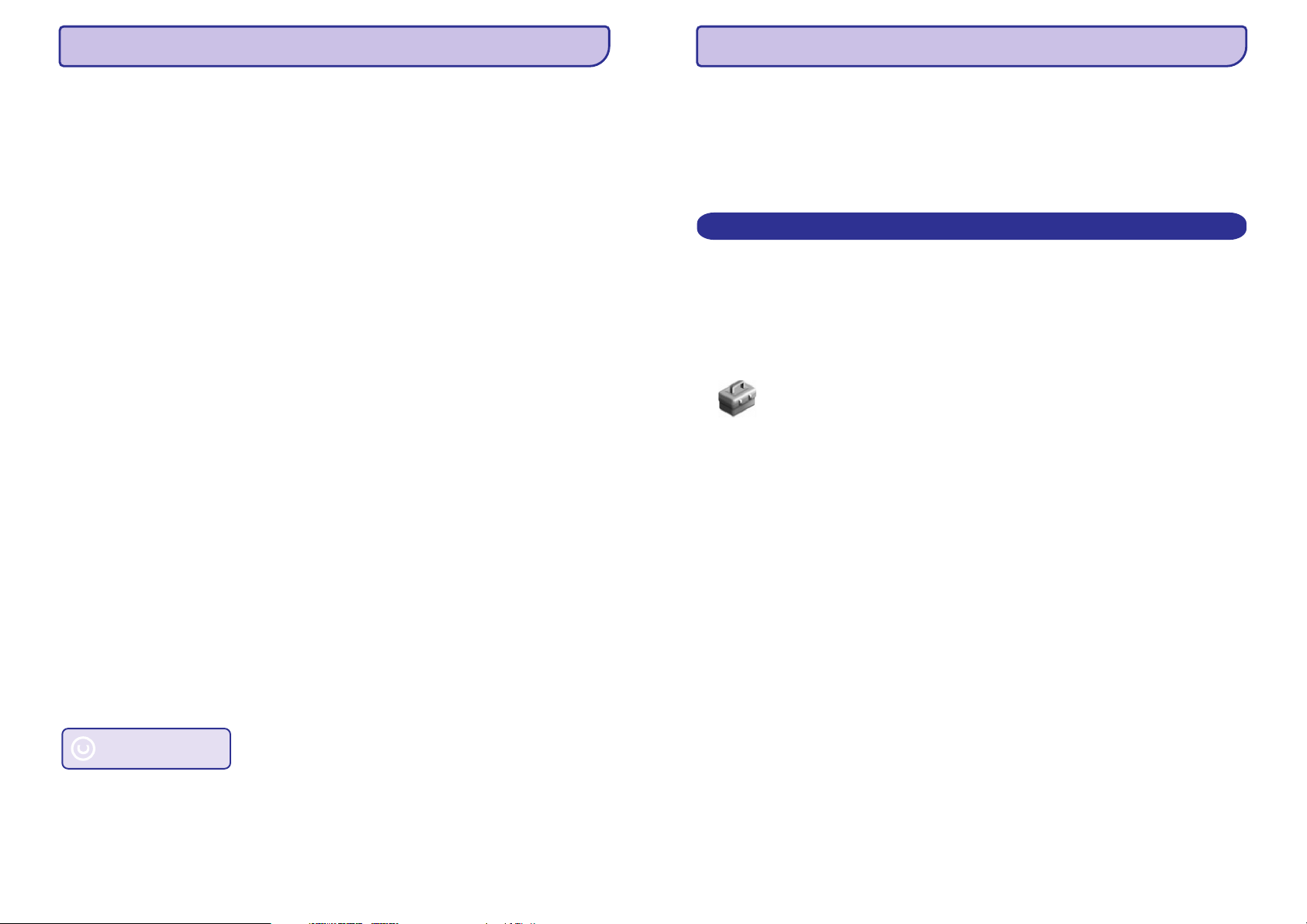
1 SVARÎGA DROÐÎBAS INFORMÂCIJA
7 JÛSU ATSKAÒOTÂJA ATJAUNINÂÐANA
Svarîgi (modeïiem ar komplektâ iekïautâm austiòâm):
Philips garantç saderîbu ar maksimâlo audio atskaòotâju jaudu, kâ noteikts ar saistîtajâm regulçðanas daïâm,
tikai izmantojot oriìinâli piedâvâtâ modeïa austiòas. Gadîjumâ, ja tâs vajag mainît, mçs iesakâm sazinâties ar
Jûsu ierîces pârdevçju, lai pasûtîtu modeli, identisku oriìinâlajam, ko ieteicis Philips.
Informâcija par autortiesîbâm
Visi citu marku un ierîèu nosaukumi ir to attiecîgo firmu un organizâciju preèu zîmes.
Jebkuru ierakstu, lejupielâdçtu no interneta vai veidotu no audio diskiem, neatïauta kopçðana ir autortiesîbu un
starptautisko lîgumu pârkâpums.
Ar autortiesîbâm aizsargâta materiâla, tai skaitâ datorprogrammu, failu, pârraiþu un skaòas ierakstu, neatïautu
kopiju veidoðana var bût autortiesîbu pârkâpums un nozîmçt kriminâlu atbildîbu. Ðo aprîkojumu nedrîkst
izmantot ðâdiem mçríiem.
Ðis produkts ir aizsargâts ar Microsoft Corporation intelektuâlâ îpaðuma tiesîbâm. Ðo tehnoloìiju izplatîðana
ârpus ðis produkta ir atïauta tikai ar Mocrosoft licenci vai Microsoft administrâcijas atïauju.
Satura piegâdâtâji ðajâ ierîcç izmanto digitâlo tiesîbu menedþmenta tehnoloìiju Widows Media ('WM-DRM'), lai
aizsargâtu viòu satura integritâti ('Droðais saturs'), nodroðinot, lai viòu intelektuâlâ îpaðuma, ieskaitot
autortiesîbas, netiktu pârkâptas. Ierîce izmanto WM-DRM programmu, lai atskaòotu droðo saturu (“WM-DRM
Software). Ja WM-DRM programmas droðîba ðajâ ierîcç tiek apdraudçta, Microsoft var atsaukt WM-DRM
programmas tiesîbas saòemt jaunas droðâ satura kopçðanas/ râdîðanas un/ vai atskaòoðanas licences.
Atsaukðana var atcelt Jûsu ierîces iespçjas pârraidît, saglabât, kopçt, parâdît un/ vai atskaòot droðo saturu, ko
esat iepriekð saglabâjuði ierîcç. Atsaukðana nebrîdina WM-DRM programmu par neaizsargâta satura
atskaòoðanu. Saraksts ar atsaukto WM-DRM programmu tiek nosûtîts Jûsu ierîcei, kad vien Jûs droðâ satura
licenci lejupielâdçjât no Interneta vai datora. Microsoft var, saskaòâ ar tâdu licenci, lejupielâdçt atsavinâðanas
sarakstu par Drosa Satura Lietotajiem, kas var slegt Jûsus ierîces iespçjas kopçt, parâdît un/ vai atskaòot Droðo
Saturu.
Atsaukðanas gadîjumâ Philips centîsies atjauninât programmu, lai atjaunotu daþas vai visas Jûsu ierîces iespçjas
pârraidît, saglabât, piekïût, kopçt, parâdît un/ vai atskaòot droðo saturu. Taèu iespçjas izveidot ðâdus
atjauninâjumus nav atkarîgas tikai no Philips. Philips nevar garantçt, ka pçc atsaukðanas, ðâdi atjauninâjumi bûs
pieejami. Ja tie ðâdi atjauninâjumi nebûs pieejami, Jûsu ierîce nevarçs pârraidît, saglabât, kopçt, parâdît un/ vai
atskaòot droðo saturu - pat to droðo saturu, kuru iepriekð esat saglabâjuði savâ ierîcç.
Gadîjumâ pat tad, ja ðâdi atjauninâjumi ir pieejami, tie negarantç Jûsu ierîcei iespçjas pârraidît, saglabât, kopçt,
parâdît un/ vai atskaòot droðo saturu - pat to droðo saturu, kuru iepriekð esat saglabâjuði savâ ierîcç. Daþos
gadîjumos Jûs varçsiet pârraidît saturu no datora. Citos gadîjumos Jums var bût nepiecieðams atkârtoti
iegâdâties iepriekð pirktu droðo saturu.
Rezumçjot - Microsoft, droðâ satura îpaðnieki un droðâ satura izplatîtâji var atteikt Jums pieeju droðajam
saturam vai ierobeþot to. Viòi var arî atòemt Jûsu ierîcei iespçjas pârraidît, saglabât, kopçt, parâdît un/ vai
atskaòot droðo saturu pat pçc tam, kad esat par to samaksâjuði un ieguvuði lietoðanai. Philips negarantç, ka Jûs
varçsiet pârraidît, saglabât, kopçt, parâdît un/ vai atskaòot droðo saturu.
Windows Media un Windows logo ir Microsoft Corporation ASV un/ vai citâs valstîs reìistrçtas preèu zîmes.
Esiet atbildîgi! Cieniet autortiesîbas!
Bûkite atsakingi
Gerbkite autorines teises
Jûsu atskaòotâju kontrolç iekðçjâ programma, ko sauc par programmaparatûru. Jauna tâs versija var tikt izdota
pçc tam, kad esat iegâdâjuðies Jûsu atskaòotâju/
Programma, kas saukta novçros Jûsu atskaòotâja programmaparatûras statusu un
ziòos Jums, ja jauna tâs versija ir pieejama. Jums tam ir nepiecieðams Interneta savienojums.
Instalçjiet programmu no komplektâ iekïautâ CD vai lejupielâdçjiet jaunâko versiju no
www.philips.com/support
Philips Device Manager
Philips Device Manager,
7.1. Programmaparatûras atjaunoðana
Uzmanîbu! Ðî procedûra izdzçsîs atskaòotâja saturu.
Nokopçjiet atskaòotâja satura rezerves kopiju datorâ.
1
Atvienojiet atskaòotâju no datora.
2
Izslçdziet atskaòotâju
3
Pârliecinieties, ka dators ir pievienots internetam.
4
Nospiediet ,
5 Start> Programs > Philips Digital Audio Player >SA52XX > Philips SA52XX Device Manager
lai piekïûtu
Atskaòotâjam turiet nospiestu Volume “+” pgu laikâ, kamçr atvienojiet atskaòotâju no datora.
6
> Device Managerieiet atjaunoðanâsreþîmâ.
Nospiediet , lai turpinâtu.
7OK
Kad indikators râda, ka process ir pabeigts, atvienojiet atskaòotâju no datora.
8
> Ekrânâ parâdâsUpdating firmware.
Gaidiet, kamçr atjauninâðanas process tiks pabeigts.
9
> Atskaòotâjs atsâksdarbîbu uniratkalgatavslietoðanai.
Atvienojiet atskaòotâju no datora.
10
Pârsûtiet rezerves kopijas saturu no datora atpakaï uz atskaòotâju.
11
Philips Device Manager.
Philips ciena citu intelektuâlo îpaðumu, un lûdz Jûs darît to paðu.
Internetâ atrodamais multimediju piedâvâjums var bût radîts un/vai izplatîts bez tâ sâkotnçjâ autortiesîbu turçtâja
piekriðanas.
Neautorizçta satura kopçðana vai izplatîðana var pârkâpt autortiesîbu likumus daþâdâs valstîs, ieskaitot Jûsu
zemi.
6
43
Page 7

6 IESTATÎJUMI
1 SVARÎGA DROÐÎBAS INFORMÂCIJA
Pareizâ datuma
uzstâdîðana (Set date)
Parâdîðana galvenç
(Display in Header)
Apvalks (skins)
Iestatîjumi pçc
noklusçjuma (Factory
settings
Informâcija Iespçjas/ Pieejamais brîvâs atmiòas apjoms (Capacity/
Tumðs/Gaiðs/Srakans
(Dark/Light/Red)
Atjaunot iestatîjumus pçc
noklusçjuma? (Restore
Factory settings)
Jâ/Nç (Yes/No)
Atmiòa (Memory)
Programmaparatûra
(Firmware)
Atbalstoðâs mâjas lapas
(Support website)
Izslçgts/ Ieslçgts (Off/On)
Apstiprinoðâ atbilde (Confirmation
feedback)
Available free space
Diena/mçnesis/gads
(Day/Month/Year)
6.1. Ekvilaizera iestatîjumu uzstâdîðana
Jûs varat mainît ekvilaizera iestatîjumus:
No galvenâs izvçlnes, nospieþot
1
Nospiediet vai , tad nospiediet, lai izvçlçtos
2 Sounds Settings
Nospiediet vai , tad nospiediet, lai izvçlçtos
3 Equilizer
Nospiediet vai , tad nospiediet, lai izvçlçtos
4 Custom
Nospiediet vai , lai izvçlçtos ekvilaizera skançjumu
5
BL M H T
Nospiediet vai , lai regulçtu lîmeni.
6
\[ ]
\[ ]
\[ ]
qQ
- bass, - zems, - vidçjs, - augsts, - diskanta
\[
Autortiesîbu likumdoðanas ievçroðana paliek kâ Jûsu atbildîba.
Audio ierakstu veidoðana un pârsûtîðana no Jûs datora ir atïauta tikai publisku domçnu vai pienâcîgu
autortiesîbu aizsardzîbas gadîjumâ. Ðâdu satura Jûs drîkstat izmantot tikai privâtiem, nekomerciâliem mçríiem
un Jums jâievçro iespçjamâs autortiesîbu aizsardzîbu nodroðinoðâs instrukcijas, kuras piedâvâ darba
autortiesîbu turçtâji. Ðâdâs instrukcijâs var bût norâdîts, ka tâlâku kopiju izgatavoðana ir aizliegta. Video ieraksti
var bût aizsargâti ar pretkopçðanas tehnoloìijâm, kas neatïauj tâlâku kopiju veidoðanu. Ðâdâs situâcijâs ieraksta
funkcija nestrâdâs, un Jûs par to tiksiet informçti ar ziòojuma starpniecîbu.
Dati
Philips ir solîjis uzlabot Jûsu produkta kvalitâti un paplaðinât Philips lietotâja pieredzi. Lai saprastu ðîs ierîces
izmantoðanas profilu, ðî ierîce ieraksta zinâmu informâciju/ datus Jûsu ierîces energoneatkarîgajâ atmiòâ. Ðie
dati tiek izmantoti kïûdu vai problçmu, ar kuriem lietotâjs var saskarties ierîces izmantoðanas procesâ,
identifikâcijai un noteikðanai. Dati, piemçram, par to, cik ilgs ir atskaòoðanas laiks mûzikas reþîmâ, cik ilgs ir
atskaòoðana slaiks uztvçrçja reþîmâ un cik reizes bateriju zema lîmeòa enerìija ir noteikta, tiks saglabâti.
Saglabâtie dati neatklâj izmantot saturu vai mçdiju, kas izmantots ierîcei vai lejupielâdçðanas avotu. Saglabâtie
dati tiek izmantoti TIKAI tad, ja lietotâjs ierîci atgrieþ Philips servisa centrâ un tikai tam, lai vienkârðotu kïûdas
noteikðanu un novçrðanu. Saglabâtajiem failiem ir jâbût lietotâjam pieejamiem pçc pirmâ lietotâja pieprasîjuma.
Atbrîvoðanâs no Jûsu vecâ produkta un iebûvçtajâm baterijâm
Jûsu ierîce ir veidota un raþota, izmantojot augstas kvalitâtes materiâlus un sastâvdaïas, ko var pârstrâdât un
izmantot atkârtoti.
Kad ierîcei ir pievienots ðis pârsvîtrotâs riteòotâs atkritumu kastes simbols, tas nozîmç, ka ierîce atbilst
Eiropas Direktîvai 2002/96/EC.
Lûdzam apzinât vietçjo atseviðío elektrisko un elektronisko ierîèu savâkðanas punktus.
Lûdzam rîkoties atbilstoði vietçjiem noteikumiem un neatbrîvoties no vecâ aprîkojuma kopâ ar Jûsu sadzîves
atkritumiem. Pareiza atbrîvoðanâs no vecâ aprîkojuma palîdzçs izvairîties no iespçjamâm negatîvâm sekâm
apkârtçjai videi un cilvçku veselîbai.
Jûsu produktâ ir iebûvçtas pârlâdçjamâs baterijas, uz kurâm attiecâs Eiropas Direktîva 2006/66/EC, kas nozîmç,
ka ðo produktu nedrîkst izmest kopâ ar parastajiem mâjsaimniecîbas atkritumiem.
Lai nodroðinâtu Jûsu produkta darbspçju un droðîbu, vienmçr nogâdâjiet to oficiâlajos savâkðanas punktos vai
servisa centros, kur profesionâlis var izòemt/ nomainît bateriju tâ, kâ tas parâdîts zîmçjumâ zemâk.
> Indikatora panelisparâda paðreizçjolîmeni.
Nospiediet , lai apstiprinâtu Jûsu izvçli.
7
> Nospiediet iestatîjuma atcelðanai.
Nospiediet , lai izietu no izvçlnes.
8 Settings
]
42
Lûdzu, izziniet vietçjos noteikumus par tikai baterijâm paredzçtajâm savâkðanas vietâm, jo pareiza atbrîvoðanâs
no vecâ aprîkojuma palîdzçs izvairîties no iespçjamâm negatîvâm sekâm apkârtçjai videi un cilvçku veselîbai.
Modifikâcijas
Modifikâcijas, ko nav atïâvis raþotâjs, var liegt lietotâja tiesîbas lietot ðo ierîci.
Paziòojums Eiropas Savienîbai
Ðî ierîce atbilst Eiropas Savienîbas radio interferences prasîbâm.
7
Page 8
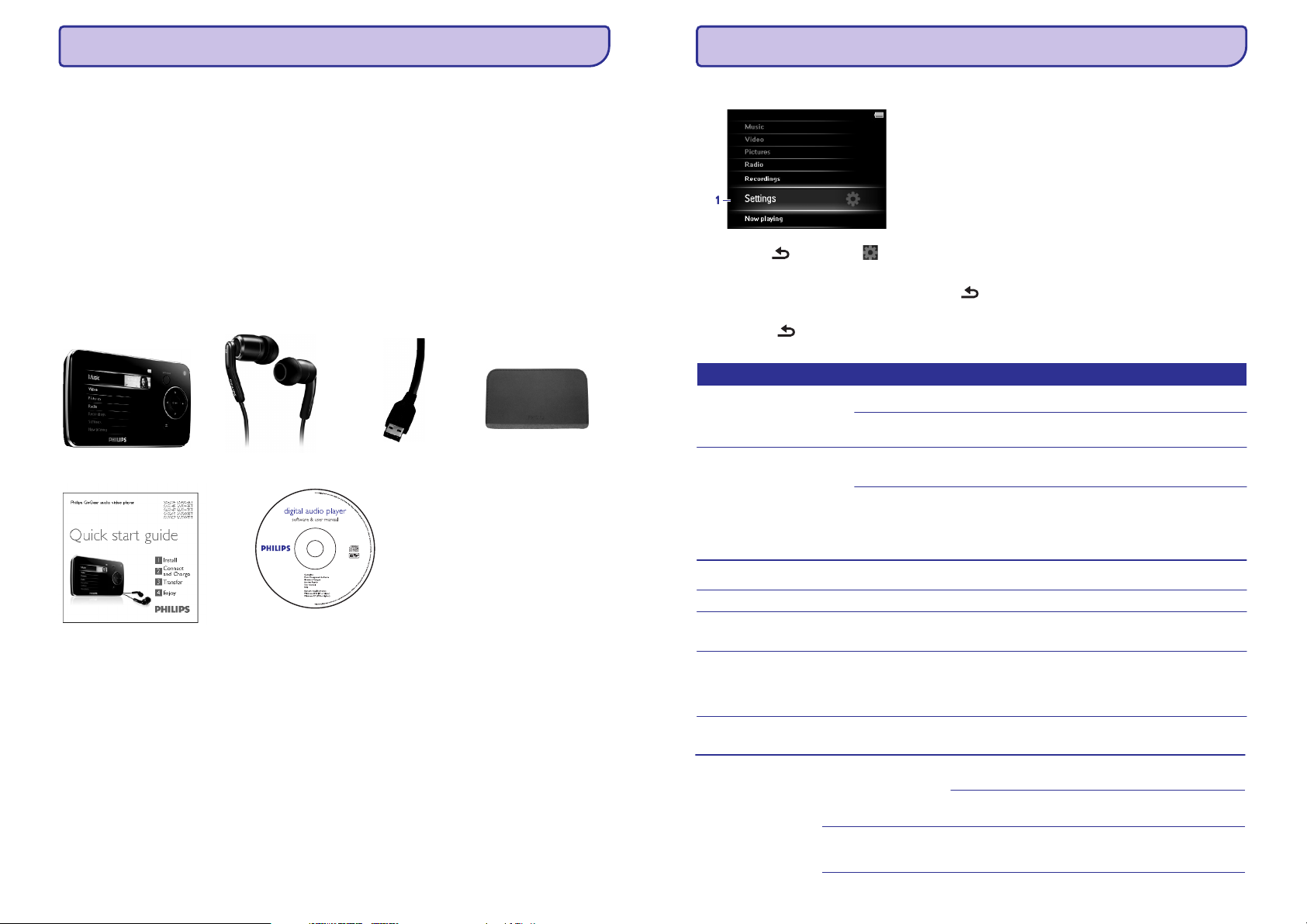
2 JÛSU JAUNAIS ATSKAÒOTÂJS
6 IESTATÎJUMI
Ar Jûsu jauniegâdâto atskaòotâju Jûs varat izbaudît sekojoðo:
H
Video failu (WMV, MPEG4 (.avi)) atskaòoðanu
H
Audio failu (MP3, WMA) atskaòoðanu
H
Albumu titula parâdîðanu
H
Attçlu apskatîðanu
H
Audio kolekciju klausîðanos
H
FM radio klausîðanos
H
H
1
FM radio un balss/skaòu ierakstîðanu
Mapju pârskatîðanu
2.1 Kas atrodas iepakojumâ
Ðâdi piederumi ir iekïauti Jûsu atskaòotâja komplektâ:
Atskaòotâjs
Austiòas USB kabelis Aizsargapvalks
ar mainâmâm
Uzlikâm
Iestatîjumu izvçlne ïauj Jums regulçt Jûsu atskaòotâja iestatîjumus pçc savas izvçles.
Nospiediet un izvçlieties .
1.
Nospiediet vai , lai izvçlçtos opciju.
2.
Nospiediet , lai pârietu uz nâkamo lîmeni vai , lai atgrieztos iepriekðçjâ lîmenî.
3.
Nospiediet , lai apstiprinâtu Jûsu izvçli.
4.
Nospiediet , lai izietu no iestatîjumu izvçlnes.
5.
\[
]
]
Iestatîjumu izvçlnç ðâdas opcijas ir pieejamas:
Iestatîjums
Atskaòoðanas reþîms (Play
mode)
Opcijas
Visu atskaòot jauktâ secîbâ
Atkârtot
Vairâk opciju
Ieslçgts/ izslçgts (on/off)
Izslçgts/Atkârtot 1/ Atkârtot visus
(Off/Repeat 1/Repeat all)
Skaòas iestatîjumi (Sound
settings)
Skaòas stipruma ierobeþoðana (volume
limit)
Pilnskaòa (FullSound)
Ekvilaizeri
Izslçgts/uzstâdîts (off/Set)
Ieslçgts/ izslçgts (on/off)
Izslçgts/Rock/Pop/Jazz/Classical/Dance
/Electronica /Lounge/ RnB/Hip Hop/
Spoken Word (balss)/ Custom
Fona apgaismojums (Backlight)
Vienmçr ieslçgts/ 10 sekundes/30 sekundes/ 60 sekundes
Âtrâ starta
padomdevçjs
Kompaktdisks ar programmâm: Windowa Media Player ,
Philips Device Manager, Philips MediaConverter , lietoðanas
TM
pamâcîbu un Bieþâk Uzdotiem Jautâjumiem.
2.2 Reìistrçjiet Jûsu pirkumu
Mçs stingri iesakâm Jums reìistrçt Jûsu pirkumu, lai piekïûtu bezmaksas atjauninâjumiem. Lai reìistrçtu Jûsu
preci, ielogojieties www.philips.com/welcome, lai mçs varçtu Jûs informçt, kad kïûst pieejami jauni
atjauninâjumi
1
FM ierakstiem: Pieejama visos reìionos, izòemot ASV un Kanâda.
8
Spilgtums (Brightness)
Izslçgðanâs taimeris (Sleep
timer)
Valodas (Language)
Ekrâna saudzçtâjs (Screen
saver)
Datums un laiks (Date
and time)
5 pakâpju slîdnis
Atslçgts/ 15 min/30 min./60 min
Angïu (pçc noklusçjuma), Franèu,Vâcu, Spâòu, Itâïu/ Br Portugâïu/ Eiropas
Portugâïu/ Holandieðu/ Zviedru/Dâòu/Norvçìu /Somu/ Ungâru/ Poïu/
Vienkârðotâ íînieðu, Tradicionâlâ íînieðu valoda/ Japânu/ Korejieðu/ Taju (tikai
97 versijai) / Turku
Izslçgt (Off)/ Pulkstenis (Clock)/ Demo
Laika uzstâdîjumi
(Time Settings)
Datuma uzstâdîðana
(Date Settings)
Laika formâta uzstâdîðana
(Set Time format)
Pareizâ laika uzstâdîðana
(Set time)
Datuma formâta uzstâdîðana
(Set Date format)
12 h/24 h
Stunda/minûte/AM/PM
(Hour/Minute/AM/PM)
Dd/mm/yyyy/ mm/dd/yyyy
41
Page 9

5 DETALIZÇTAS DARBÎBAS
3 DARBÎBU UZSÂKOT
5.6. Ierakstîðana
Ar atskaòotâju varat veidot audio ierakstus. Nodaïâ 3.1. Vadîbu un savienojumu pârskats ir parâdîts mikrofonu
izvietojums.
1
No galvenâs izvçlnes, nospiediet .
2
Nospiediet vai , lai izvçlçtos Start voice recording (sâkt balss ierakstu), tad uzsâkðanai.
3
Pauzes ieturçðanai nospiediet .
4
Nospiediet , lai apturçtu ierakstîðanu un to saglabâtu.
> Jûsu ierakststiks saglabâtsatskaòotâjaierakstubibliotçkâ.
5 Recordings Library > Voice Recordings.
Balss ieraksta failu varat atrast zem >
[[ ]
]
Piezîme: 5.4 RadioLai ierakstîtu no FM radio , skatiet nodaïu .
1
5.6.1. Ieraksta atskaòoðana
1 > Recording Library > Voice recording Radio Recordings .
No galvenâs izvçlnes, nospiediet vai
2
Nospiediet vai , lai izvçlçtos ierakstu atskaòoðanai.
3
Nospiediet atskaòoðanai.
\[
]
1
5.6.2. Ierakstu ielâdçðana datorâ
1
Savienojiet atskaòotâju ar Jûsu datoru.
2 Windows Explorer
Izvçlieties atskaòotâju reþîmâ.
3 Recordings > Voice recordings FM radio .
Izvçlieties vai
4
Nokopçjiet un ielîmçjiet ierakstu tam vçlamajâ vietâ datorâ.
1
5.6.3. Ierakstu dzçðana
Jûs varat izdzçst vienu vai visus ierakstus.
1 Recording Library > Voice recording Radio Recordings .
No galvenâs izvçlnes, nospiediet > vai
2
Nospiediet vai , lai izvçlçtos ierakstu dzçðanai.
3
Nospiediet OPTIONS, lai piekïûtu izvçlnei.
4 Delete Delete
Nospiediet vai , lai izvçlçtos (dzçst) vai all (dzçst visus).
5
Nospiediet apstiprinâðanai.
\[
\[
]
1
5.7. Jûsu atskaòotâja izmantoðana datu failu saglabâðanai un
pârneðanai
Varat izmantot Jûsu atskaòotâju failu glabâðanai un pârneðanai, kopçjot to atskaòotâjâ caur
1
FM ierakstîðanas funkcija pieejama visos reìionos, izòemot ASV un Kanâdu.
Windows Explorer.
3.1 Vadîbu un savienojumu pârskats
A
Iespçjas Piedâvâ iespçju izvçli, atbilstoði attiecîgajai izvçlnei
B
- VOLUME + Skaïuma palielinâðana/ samazinâðana (pieturçt âtruma palielinâðanai/samazinâðanai)
(skaòa)
C
q
Q
/ Pârlec atpakaï (pieturçt âtrai pârlçkðanai)
\[
Pârlec uz priekðu (pieturçt âtrai pârlçkðanai)
Pârtît uz augðu/uz leju (pieturçt âtrai pârtîðanai)
D
/ On/off (ieslçgt/izslçgt)
W]
Atskaòot/ierakstît/pauze
Apstiprinât izvçli
E
MIC Mikrofons
F
Z
G
H
I
RESET
J
slîdnis Turiet nospiestu slîdni visu taustiòu bloíçðana/ atbloíçðanai (izòemot Volume (skaòa) +
Austiòu ieeja
Vienu lîmeni atpakaï (pieturçt, lai atgrieztos uz saknes izvçlni)
USB savienotâjs
40
9
Page 10

3 DARBÎBU UZSÂKOT
5 DETALIZÇTAS DARBÎBAS
3.2 Galvenâ izvçlne
Izvçlne Uz
Mûzika Atskaòo digitâlos ierakstus
Video Skatît video
Attçli Skatît attçlus
Radio Klausîties vai ierakstît no FM radio
1
Ierakstîðana Ierakstît vai atskaòot ierakstu
Mapes Apskatît mapes
Iestatîjumi Iestatîjumu uzstâdîðana Jûsu atskaòotâjam
Patreiz atskaòo
Pçdçjais atskaòojums
Ejiet uz atskaòoðanas ekrânu
Atskaòoðanas atjaunoðana
3.3 Instalçðana
SVARÎGI!
programmaparatûru, kas ierakstîta komplektâ iekïautajâ CD.
Sistçmas prasîbas:
H
Windows XP (SP2) vai augstâk vai Vista Interneta savienojums
H
Pentium III 800MHz procesors vai augstâks Microsoft Internet Explorer 6.0 vai jaunâks
H
128MB RAM CD-ROM diskdzinis
H
500MB vieta cietajâ diskâ USB ports
Svarîgi!
Pack 2 paketei. Ja tâs nav, Jums tiks lûgts to izdarît. Lûdzam to izdarît, pabeigt atlikuðo programmu
instalâciju un tikai tad pievienot Jûsu ierîci datoram. Tas ir kritiski svarîgi ierîces pienâcîgas darbîbas
nodroðinâðanai pieslçgumâ ar Jûsu datoru.
Ievietojiet komplektâ iekïauto kompaktdisku Jûsu datora CD ROM diskdzinî.
1.
Sekojiet norâdîjumiem uz ekrâna, lai izpildîtu un
2. Windows Media Player, Philips Device Manager
MediaConverter Philips MediaConverter Philips
piemçrotâ formâtâ.
Ja uzstâdîðanas programma nepalaiþas automâtiski, pârlûkojiet CD saturu, izmantojot
3. Windows Explorer,
un palaidiet programmu, dubulti uzklikðíinot uz Start.exe faila.
! Svarîgi!
Instalçjiet Jûsu datorâ “FLV codec”. (padoms: Ja jûs ierakstîtu “download FLV codec” Jûsu interneta
meklçtâja pârlûkâ, ir iespçjams atrast mâjas lapas, kuras piedâvâ lejuplâdçðanai “FLV codec”)
Pazaudçjât Jûsu CD? Neuztraucieties, Jûs varat lejupielâdçt diska saturu no www.philips.com/support.
1
FM radio ierakstiem: Ðî iespçja pieejama visos reìionos, izòemot ASV un Kanâda.
Pirms Jûsu atskaòotâja pievienoðanas pârliecinieties, vai esat instalçjuðu
Lai izmantotu ðo programmatûru, Jûsu datoram ir jâbût instalçtais Windows XP Service
TM TM TM
instalçðanu. pârveido video klipus atskaòotâjam
Lai izmantotu Stream Ripper iezîmes un izvairîtos no kïûdainu ziòojumu lejuplâdçðanas.
5.5.4. Manuâlâ uztverðana
1
Atrodoties radio reþîmâ, nospiediet vai , lai manuâli meklçtu radio stacijas:
> Lai frekvenèumeklçðanu padarîtusmalkâku,paâtrinâtispiediet / .
Lai uzmeklçtu nâkamo spçcîgâko signâlu, paildzinâti nospiediet / .
\[
\[
\[
5.5.5. Manuâli uztvertâs stacijas saglabâðana
1
Atrodoties radio reþîmâ, nospiediet OPTIONS, lai piekïûtu izvçlnei.
2 Save to preset,
Nospiediet vai , lai izvçlçtos tad nospiediet saglabâðanai.
\[ ]
5.5.6. Ierakstîðana no FM radio 1 tâ skançðanas laikâ
1
Atrodoties radio reþîmâ, nospiediet OPTIONS, lai piekïûtu izvçlnei.
2 Start radio recording
Nospiediet vai , lai izvçlçtos , tad nospiediet uzsâkðanai.
3
Lai pauzçtu, nospiediet .
4
Lai apturçtu un saglabâtu ierakstu, nospiediet .
> Jûsu ierakststiks saglabâtsatskaòotâjaierakstubibliotçkâ.
5 > Recording Library > Radio recordings.
Jûsu radio ierakstu failus varat atrast zem
1
FM ierakstîðanas funkcija pieejama visos reìionos, izòemot ASV un Kanâdu.
\[ ]
]
10
39
Page 11

5 DETALIZÇTAS DARBÎBAS
3 DARBÎBU UZSÂKOT
5.5 Radio
No galvenâs izvçlnes, nospiediet radio reþîma uzstâdîðanai.
Pievienojiet austiòas
Komplektâ iekïautais austiòu pâris darbojas kâ radio antena. Pârliecinieties, vai tâs ir pareizi pievienotas, lai
nodroðinâtu optimâlu uztveri.
5.5.1 Automâtiskâ radio staciju uztverðana
Piezîme. Automâtiskâ radio staciju uztverðanas funkcija saglabâ uztvertâs frekvences, un pârraksta
virs jau iepriekð uztvertajâm un saglabâtajâm radio stacijâm.
Ja iepriekð nekad nav veikta frekvenèu saglabâðana, radio reþîmâ Jûs tiksiet pamudinâts uzsâkt
automâtisko staciju saglabâðanu.
Jaunas automâtiskâs saglabâðanas sesijas uzsâkðana.
Atrodoties radio reþîmâ, nospiediet OPTIONS, lai piekïûtu izvçlnei.
1
Nospiediet vai , lai izvçlçtos automâtisko radio staciju uztverðanu, tad nospiediet , lai uzsâktu.
2
> Uztvertâs radiofrekvences tieksaglabâtaskâierakstîtâsradiostacijas.
Jûs varat saglabât maksimâli 20 radio stacijas.
5.5.2 RDS (Radio Datu Sistçma)
Atskaòotâjs atbalsta RDS iespçju FM radio stacijâm. RDS radio stacijas var kopâ ar FM radio signâlu nosûtît
papildus informâciju, piemçram, stacijas nosaukumu.
5.5.3. Saglabâtas radio stacijas atskaòoðana
Atrodoties radio reþîmâ, nospiediet OPTIONS, lai piekïûtu izvçlnei.
1
Nospiediet vai , tad nospiediet tad nospiediet atskaòojuma uzsâkðanai.
2 Select radio preset,
3.
Nospiediet / , lai pârietu uz citu saglabâto staciju.
\[ ]
\[ ]
qQ
3.4 Pievienoðana un lâdçðana
Jûsu atskaòotâjs tiks automâtiski lâdçts, kad Jûs to pievienosiet pie datora.
3.4.1 Izmantojiet komplektâ iekïauto USB kabeli
Pirmo reizi izmantojot atskaòotâju, lâdçjiet to vismaz 5 stundas.
1
> Baterija 2 bûs pilnîbâ uzlâdçta (100%) 4 stundâs un 80% uzlâdçta pçc 2 stundâm.
Pievienojiet komplektâ iekïauto USB kabeïa vienu galu mini USB portam atskaòotâja apakðpusç, otru galu
2
datoram.
> Atskaòotâjs sâksuzlâdçties uzreizpçcpievienoðanasdatoram.
.
Pievçrsiet uzmanîbu, ka atskaòotâjs ir pilnîbâ uzlâdçts, kad lâdçðanas animâcija beidzas un displejâ
tiek parâdîts . Pilnîbâ uzlâdçts atskaòotâjs var veikt 30 stundu mûzikas atskaòoðanu.
3.4.2 Bateriju enerìijas lîmeòa indikâcija
Aptuvenais Jûsu baterijas uzlâdes lîmenis tiek norâdîts sekojoði:
Pilns divas treðdaïas pusç zems tukðs
Pievçrsiet uzmanîbu, ka ja baterijas ir gandrîz tukðas, bateriju indikators mirgo. Atskaòotâjs
saglabâ visus iestatîjumus un izslçdzas mazâk nekâ 60 sekundes ilgâ laikâ.
2
Pârlâdçjamâm baterijâm ir ierobeþots uzlâdes ciklu skaits. Baterijas mûþs un pârlâdçðanas ciklu skaits var
mainîties atkarîbâ no lietoðanas un iestatîjumiem.
2
38
11
Page 12

3 DARBÎBU UZSÂKOT
5 DETALIZÇTAS DARBÎBAS
3.5 Mûzikas un attçlu pârraide
Jûs varat pârsûtît mûziku un attçlus, izmantojot Windows Media Player. Lai iegûtu sîkâku informâciju, lûdzam
skatît ðis lietoðanas pamâcîbas nodaïu 4 Attçlu un mûzikas organizçðana un pârsûtîðana ar Windows Media
Player
3.6. Video lejupielâdçðana, pârveidoðana & pârraide ar Media
Converter palîdzîbu
H
Nospieþot pogu “Stream Ripper'* no interneta uz datoru lejupielâdçt video.
H
Pârveidot Jûsu datora esoðos video failus Jûs atskaòotajam piemçrotâ formâtâ.
H
Pârsûtît pârveidotos failus no datora uz atskaòotâju.
TM
Svarîgi!
Tiem DRM aizsargâtajiem video, ko esat lejupielâdçjuði (nopirkuði) internetâ, jâbût vismaz ar bitu
âtrumu 800 kpbs lai Jûs tos varçtu pârveidot atbilstoði Jûsu atskaòotâjam. Pirms pârsûtat DRM
£
aizsargâtos video, pârliecinieties, ka varçsiet tos atskaòot uz sava datora. Jûs varat pârraidît DRM
aizsargâtos video failus uz Jûsu atskaòotâja video failu mapi, izmantojot pacelðanas un pârneðanas
(“drag and drop”) funkciju Internet Explorer vidç.
Lai izmantotu Stream Ripper iezîmes un izvairîtos no kïûdainu ziòojumu lejupielâdçðanas,
Svarîgi!
instalçjiet Jûsu datorâ “FLV codec”. (padoms: Ja jûs ierakstîtu “download FLV codec” Jûsu interneta
meklçtâja pârlûkâ, ir iespçjams atrast mâjas lapas, kuras piedâvâ lejupielâdçðanai “FLV codec”)
Philips Media Converter sniedz iespçju:
Pievçrsiet uzmanîbu, ka Video konvertçðana un pârraide parasti ir ilgs process un ir atkarîgs no Jûsu
datora konfigurâcijas.
TM
5.4 Video
5.4.1.Video pârraide no Jûsu datora uz Jûsu atskaòotâju
Lûdzam skatît ðîs lietoðanas pamâcîbas nodaïu 3.6. Video lejupielâdçðana, pârveidoðana & pârraide ar Media
Converter palîdzîbu
5.4.2 Video atskaòoðana
Jûs varat atskaòot Jûsu atskaòotâjâ saglabâtos video klipus.
1
2.
3
5.4.3. Âtrâs meklçðanas vadîba
Atskaòotâjs sniedz iespçju âtri skençt video failus uz priekðu un atpakaï.
Âtrâ meklçðana uz priekðu/ atpakaï
1
2
TM
No galvenâs izvçlnes, nospiediet , lai uzstâdîtu Video reþîmu.
> Tiek parâdîtsatskaòotâjâ saglabâtovideofailusaraksts.
Nospiediet vai , tad izvçlieties failu un nospiediet , lai uzsâktu atskaòoðanu.
Âtri nospiediet , lai atgrieztos pie iepriekðçjâs izvçlnes, ilgâk paturiet nospiestu , lai atgrieztos
pie galvenâs izvçlnes.
Paildzinâti nospiediet , lai izvçlçtos 4x lielâku âtrumu.
> Jebkurâ laikâvarat nospiest , lai atgrieztos pie normâla âtruma.
Atrodoties 4x lielâkâ âtruma reþîmâ, nospiediet , lai pârvietotos uz sekojoðâm paâtrinâjuma iespçjâm: 8x
âtrâk nekâ normâli > 16x âtrâk nekâ normâli > 4x âtrâk nekâ normâli....
\[ ]
Q
]
Q
12
37
Page 13

5 DETALIZÇTAS DARBÎBAS
3 DARBÎBU UZSÂKOT
5.3.4 Audio kolekciju atskaòoðanas âtruma regulçðana
1
Audio izlaðu atskaòoðanas laikâ spiediet OPTIONS.
2 Playback speed
Spiediet vai , tad , lai izvçlçtos (atskaòoðanas âtrums).
\[ ]
3 Slower Normal Faster
Spiediet vai , tad , lai izvçlçtos (lçnâk), (normâls), vai (âtrâk).
\[ ]
l
Lai izietu, spiediet .
5.3.5 Atzîmes pievienoðana audio kolekcijai
1
Audio izlaðu atskaòoðanas laikâ spiediet OPTIONS.
2 vai tad Bookmarks
Spiediet , , lai izvçlçtos (atzîmes).
\[ ]
3 vai tad Add bookmark
Spiediet , , lai izvçlçtos (Pievienot atzîmi).
\[ ]
> Displejs râdaapstiprinâðanas ekrânu.
l
Lai izietu, spiediet .
5.3.6 Atzîmes atraðana audio kolekcijâ
1
Audio izlaðu atskaòoðanas laikâ spiediet OPTIONS.
2 Bookmarks
Spiediet vai , tad , lai izvçlçtos (atzîmes).
\[ ]
3 Go to bookmark
Spiediet vai , tad , lai izvçlçtos (iet uz atzîmi).
\[ ]
4
Spiediet vai , lai izvçlçtos atzîmi sarakstâ.
\[
5
Spiediet , lai ietu uz izvçlçto atzîmi.
]
l
Lai izietu, spiediet .
5.3.7 Atzîmes dzçðana no audio kolekcijas
1
Audio izlaðu atskaòoðanas laikâ spiediet OPTIONS.
2 Bookmarks
Spiediet vai , tad , lai izvçlçtos (atzîmes).
\[ ]
3 Delete bookmark
Spiediet vai , tad , lai izvçlçtos (dzçst atzîmi).
\[ ]
4
Spiediet vai , lai izvçlçtos atzîmi sarakstâ.
\[
5
Spiediet , lai dzçstu izvçlçto atzîmi.
]
l
Lai izietu, spiediet .
5.3.8 Audio kolekcijas dzçðana
1
Audio izlaðu reþîmâ spiediet OPTIONS.
2 Delete audiobook
Spiediet vai , tad , lai izvçlçtos (dzçst audio kolekciju).
\[ ]
3
Spiediet , lai apstiprinâtu paðreizçjâs audio kolekcijas dzçðanu.
]
> Displejs râdaapstiprinâðanas ekrânu.
l
Lai izietu, spiediet .
3.6. 1. Lejupielâdç un pievieno video Media Converter
TM
3.6.1.1. Video lejupielâdçðana ar Stream Ripper* palîdzîbu.
1. Internet Explorer
Izmantojiet to mâjas lapu atvçrðanai, no kurâm vçlaties lejupielâdçt video.
Stream Ripper programmatûra tiek atbalstîta video lejupielâdçðanai no sekojoðâm mâjas lapâm:
H
video.google.com
H
myspace.com
H
youtube.com
2.
Laikâ, kad attiecîgajâ mâjas lapâ tiek atskaòots video, novirziet kursoru uz video lîdz augðçjâ kreisâs rokas
stûrî redzama Stream Ripper ikona , tad nospiediet
> Kad videolejupielâdçðana irpabeigta,MediaConverte atveras un parâda lejupielâdçto video.
*Stream Ripper FLV codec.
lûdzam skatît ðîs lietoðanas pamâcîbas nodaïu
lejupielâdçðanai nepiecieðams Jûsu datorâ instalçt Sîkâkas informâcijas iegûðanai
Instalâcijas.
“Download”.
TM
36
13
Page 14

3 DARBÎBU UZSÂKOT
5 DETALIZÇTAS DARBÎBAS
3.6.1.2. Video failu pievienoðana no Jûsu datora vai DVD
1. MediaConverter Add File/Add DVD
2. Pop up Open
3. MediaConverter Start,
3.6.2. Pârveido un pârraidi video ar Media Converter palîdzîbu
1. 3.6.1.1. 3.6.1.1
Sekojiet vai . sniegtajiem norâdîjumiem video lejupielâdçðanai vai pievienoðanai.
2. MediaConverter
3. MediaConverter Start
TM
logâ nospiediet , lai izvçlçtos Jûsu video avotu.
(izlecoðajâ) logâ atzîmçjiet Jûsu video failu, tad nospiediet (atvçrt)
TM
logâ nospiediet lai uzsâktu video pârveidoðanu un pârsûtîðanu.
TM
TM
logâ izvçlieties video ievietoðanas vietu (Jûsu Philips atskaòotâjs vai disks)
TM
logâ nospiediet , lai uzsâktu video pârveidoðanu un pârsûtîðanu.
5.3 Audio kolekciju klausîðanâs
Atskaòotâjs atbalsta kolekcijas audio formâtâ, ðîs iezîmes lietoðanai nepiecieðams, lai Jûs lejupielâdçjat Audible
Manager no vietnes. Ar AudibleManager programmatûru Jûs varat organizçt audio kolekciju
saturu.
Apmeklçjiet un reìistrçjieties. Pamâcîbas ekrânâ palîdzçs Jums veikt
programmatûras lejupielâdçðanas procedûru.
5.3.1 Audio kolekciju pievienoðana Sa52
1
2
5.3.2 Audio kolekciju izvçle pçc kolekcijas nosaukuma
1
2 Audiobooks.
3 Book titles Authors
4
5
5.3.3 Audio kolekciju vadîbas
Atskaòotâjs piedâvâ ðâdas audio kolekciju vadîbas:
Mçríis Darbîba
Atskaòotu/ pauzçtu mûziku Spiediet
Pârlçktu uz jaunas kolekcijas/ nodaïas sâkumu Spiediet
Atgrieztos pie paðreizçjâs kolekcijas/ nodaïas sâkumu Spiediet
Âtri pâriet uz priekðu audio kolekcijâ Turiet nospiestu
Âtri atgriezties atpakaï audio kolekcijâ Turiet nospiestu
Piekïûtu opciju izvçlnei Spiediet OPTIONS taustiòu
Atgrieztos pie pârskatîðanas Spiediet
Palielinâtu skaïumu Spiediet VOL +
Samazinâtu skaïumu Spiediet VOL -
audible.com
audible.com AudibleManager
Ieslçdziet AudibleManager savâ datorâ.
'Paceliet un pârnesiet' audio kolekcijas uz SA52.
SA52 galvenajâ izvçlnç izvçlieties , lai piekïûtu mûzikas reþîmam.
Spiediet vai , tad , lai izvçlçtos
\[ ]
Spiediet vai , tad , lai izvçlçtos izvçli (kolekciju nosaukumi) vai (autori).
\[ ]
Spiediet vai , tad , lai veiktu tâlâkâs izvçles.
\[ ]
Spiediet vai , lai izvçlçtos virsrakstu, tad , lai atskaòotu.
\[ ]
l
Lai izietu, spiediet .
]
Q
q
Q
q
14
Padoms
Jûs varat atsâkt atskaòoðanu pçc izieðanas no audio kolekcijâm (izlasiet ðîs pamâcîbas nodaïu 5.1.4
Atskaòoðanas atsâkðana (ðobrîd atskaòotais).
35
Page 15

5 DETALIZÇTAS DARBÎBAS
3 DARBÎBU UZSÂKOT
5.2. Attçlu bibliotçka
5.2. 1. Attçlu apskatîðana
Atskaòotâjs atbalsta JPG formâta attçlus un piedâvâ izmantot slaidu ðova funkciju.
No galvenâs izvçlnes spiediet Attçlu reþîma aktivizçðanai.
1.
Nospiediet vai , lai pârvietotos sîktçlos.
2.
Nospiediet , lai apskatîtu attçlu pilnvçrtîgâ formâtâ.
3.
Ar pilnâ ekrâna pârlûka ritinâðanu, nospiediet vai , lai pârvietotos uz nâkamo vai iepriekðçjo attçlu.
4.
5.2.2. Attçlu pievienoðana mapei “Favorites” (iecienîtâkie)
Favorites iezîme sniedz iespçju dalîties ar Jûs iecienîtâkajiem attçliem âtrâkâ veidâ. Tâ ir parasta iezîme
gadîjumam, ja jums ir daudz attçlu.
Attçla aplûkoðanas laikâ nospiediet OPTIONS, lai apskatîtu iespçju izvçlni.
1
Nospiediet vai , tad izvçlieties Add to Favorites.
2
> Paðreiz aplûkotieattçli tiekpievienotiFavoritesmapei.
5.2.3 Slaidu ðovs
Slaidu ðovs parâdîs visus albuma attçlus pilnâ izmçrâ. Tas automâtiski pâries uz nâkamo attçlu pçc noteikta laika
perioda.
Slaidu ðova sâkðanai samazinâtajiem attçliem vai attçliem pilnâ formâtâ pârlûka reþîmâ, nospiediet
1.
OPTIONS izvçles apskatîðanai.
Nospiediet vai , tad izvçlieties
2. Start Slideshow.
Lai pârtrauktu slaidu ðovu, nospiediet .
3.
\[
]
\[
\[ ]
\[ ]
> Tiek parâdîtspârveidoðanas unpârsûtîðanasprogress.
Visi pârveidotie faili tiks pârsûtîti uz atskaòotâju.
Padoms. Windows Explorer
metodi pârnest tos uz ekrânu.
Piezîme.
Jûs varat arî izvçlçties failus reþîmâ un tad ar pacelðanas un pârneðanas
Philips Media Converter
Ja nepiecieðams, faili tiks pârveidoti uz atskaòotâjam piemçrotu formâtu.
TM
3.7 Darbîbas
3.7.1 Ieslçgðana un izslçgðana
Lai ieslçgtu ierîci, turiet nospiestu taustiòu ( / ), kamçr Philips logo parâdâs ekrânâ.
Lai izslçgtu ierîci, turiet nospiestu taustiòu ( / ), kamçr ekrânâ parâdâs uzraksts “Bye”.
Piezîme
Jûsu atskaòotâjs automâtiski izslçdzas, ja netiek veikta nekâda darbîba un netiek atskaòota mûzika
10 minûtes.
3.7.2. Izvçlnes navigâcija
Jûsu atskaòotâjs ir aprîkots ar intuitîvo izvçles navigâcijas sistçmu, kas Jûs izvadîs pa daþâdiem iestatîjumiem
un darbîbâm.
Mçríis Darbîba
Atgriezties pie iepriekðçjâs izvçlnes Nospiediet
Atgriezties galvenajâ izvçlnç Nospiediet un paturiet
Pârlûkot izvçlni Nospiediet vai
Pârvietoties pa sarakstu Nospiediet vai
Izvçlçties darbîbu Nospiediet
3.7.3. Bloíçðanas slîdnis
Atskaòotâjs ir aprîkots ar bloíçðanas slîdni, kas pasargâ no gadîjuma rakstura darbîbâm.
1.
Lai nobloíçtu taustiòus atskaòoðanas laikâ, novirziet slîdni uz pozîciju .
> Visi taustiòi,izòemot +VOL-tiekbloíçtiunekrânâparâdâs .
2.
Taustiòu atbloíçðanai, novirziet slîdni uz pozîciju .
W]
W]
]
\[
]
34
15
Page 16

4 FOTOGRÂFIJU UN MÛZIKAS ORGANIZÇÐANA UN PÂRRAIDE AR WINDOWS
MEDIA PLAYER 11
5 DETALIZÇTAS DARBÎBAS
4.1. Windows Media Player 11 (WMP11) instalçðana
1.
Ievietojiet komplektâ iekïauto CD Jûsu datora diskdzinî.
2. WMP 11
Izpildiet ekrâna redzamâs instrukcijas, lai pabeigtu instalçðanu.
4.2 Mûzikas un attçlu pârraide
Jûs varat apskatît un organizçt Jûsu mûzikas un attçlu failus, izmantojot WMP11.
4.2.1 Mûzikas un attçlu pievienoðana WMP11bibliotçkai
Noklusçtajâ vidç automâtiski ielâdç visus mûzikas un attçla failus, kuri saglabâti Jûsu bibliotçkas
Music
un My Pictures mapçs. Ja Jûs pievienojat jaunus failus ðîm mapçm, arî tie automâtiski tiks pievienoti
WMP11 bibliotçkai.
4.2.2. Mûzikas un attçlu failu, kuri saglabâti kur citur Jûsu datorâ vai datora sakaru tîklâ,
pievienoðana
1. Start > All Programs > Windows Media Player, WMP1
Izvçlieties lai startçtu 1 programmu.
2. Add to Library...
Uzklikðíiniet uz bultiòas taustiòu lejup zem Library tabulatora un izvçlieties
WMP11 My
5.1.3 Skaïuma ierobeþoðana
Skaïas mûzikas klausîðanâs ilgâkâ laikâ var bût kaitîga klausîtâjam. Jûs varat uzstâdît tâdu atskaòotâja skaïuma
lîmeni, kas atbilst Jûsu vçlmçm:
No galvenâs izvçlnes, nospiediet
1. Settings > Sound Settings > Volume limit.
Nospiediet - VOLUME + skaïuma regulçðanai.
2.
Nospiediet uzstâdîðanai.
3.
> Kad esat uzstâdîjuði skaïuma lîmeni, Jûs vairs nevarat pârsniegt uzstâdîto skaïuma lîmeni, pat ja tiek spiesta
Lai atgûtu maksimâlo skaïuma lîmeni, uzstâdiet skaïuma limitu lîdz maksimumam.
]
VOLUME + poga.
5.1.4 Atskaòoðanas atsâkðana (Ðobrîd atskaòotais )
Atskaòoðanas laikâ, kad esat pârvietojuðies no atskaòoðanas ekrâna, tajâ varat atgriezties jebkurâ laikâ.
Attiecas uz jebkuru izvçlni, izòemot galveno.
Nospiediet OPTIONS
1.
Nospiediet vai , tad izvçlieties (paðreizçjais skaòdarba nosaukums)
2. Now playing
Galvenajâ izvçlnç:
Nospiediet vai , tad , tad izvçlieties
1. Now playing.
\[ ]
\[ ]
> Add toLibrarydialogalogsparâdâs.
16
33
Page 17

5 DETALIZÇTAS DARBÎBAS
5.1.2 Jûsu mûzikas atraðana
1. Galvenajâ izvçlnç izvçlieties , lai reìistrçtu mûzikas reþîmu.
All songs (visas
dziesmas)
Artists
(mâksliniekus)
Album Art
(albuma tituls)
Albums
(albumus)
Genres (þanrus)
Playlists
(atskaòojamos
sarakstus)
Audiobooks
(Audiogrâmatas)
Alphabetically listed tracks
(alfabçta secîbâ parâdîti
ieraksti)
Alphabetically listed artists
(alfabçta secîbâ parâdîti
mâkslinieki)
Alphanumerically listed
album art (alfabçtiskâ
kârtas secîbâ albumu veidi)
Alphabetically listed
albums (alfabçta secîbâ
parâdîti albumi)
Alphanumerically listed
genres (þanri alfabçtiskâ
kârtas secîbâ)
Numerically listed
“Playlists on the go”
(Kârtas secîbâ)
Alphanumerically listed
playlists (Atskaòojamie
saraksti alfabçtiskâ kârtas
secîbâ)
Alphanumerically listed
book titles (Atskaòojamie
grâmatas nosaukumi
alfabçtiskâ kârtas secîbâ)
Alphanumerically listed
authors (Atskaòojamie
izpildîtâji alfabçtiskâ kârtas
secîbâ)
Alphabetically listed
albums (alfabçta secîbâ
parâdîti albumi)
Tracks listed in album
order (Ieraksti parâdîti
albuma secîbâ)
Alphanumerically listed
artists (alfabçtiskâ kârtas
secîbâ mâkslinieki)
Tracks listed in play order
(Ieraksti parâdîti
atskaòojamâ secîbâ)
Tracks listed in play order
(Ieraksti parâdîti
atskaòojamâ secîbâ)
Alphanumerically listed
book titles (Atskaòojamie
grâmatas nosaukumi
alfabçtiskâ kârtas secîbâ)
Tracks listed in album
order (Ieraksti parâdîti
albuma secîbâ)
Alphabetically listed
albums (alfabçta kârtas
secîbâ parâdîti albumi)
Tracks listed in
album order
(Ieraksti parâdîti
albuma secîbâ)
4 FOTOGRÂFIJU UN MÛZIKAS ORGANIZÇÐANA UN PÂRRAIDE AR WINDOWS
MEDIA PLAYER 11
3. Advanced Options
Uzklikðíiniet uz >> , lai atvçrtu dialoga logu.
4. Add...
Uzklikðíiniet uz
> Mapes pievienoðanasdialoga logsparâdâs.
5. OK.
Izvçlieties mapi, kurâ esat saglabâjuði mûzikas vai attçlu failus, un uzklikðíiniet uz
6. Add to Library OK.
Atgriezieties uz dialoga logu un uzklikðíiniet uz
> WMP11 sâksmapes skançðanuunpievienosbibliotçkaivisuspieejamosmûzikasunattçlufailus.
7. Close,
Uzklikðíiniet uz kad process ir pabeigts.
Padoms
WMP11 ir konfigurçts izlaist audio failus, kuri ir mazâki par 100 KB. Lai iekïautu failus, kuri ir mazâki
par 100 KB, Jûs varat mainît noklusçtâs vides iestatîjumus Add to library dialoga logâ.
4.2.3 Pârslçgðanâs starp mûzikas un attçlu bibliotçku Windows Media Player un Jûsu
atskaòotâjâ
Lai pârslçgtos no mûzikas uz attçlu bibliotçkas un otrâdi, vienkârði uzklikðíiniet uz bultiòu augðçjâ kreisajâ stûrî
Windows Media Player logâ un izvçlieties kategoriju, kuru vçlaties apskatît.
2.
Izmantojiet vai lai ritinâtu izvçlni augðup vai lejup.
3.
Spiediet , lai izvçlçtos, vai spiediet , lai atgrieztos iepriekðçjâ lîmenî.
4.
Spiediet , lai atskaòotu Jûsu izvçli.
\[
]
]
32
17
Page 18

4 FOTOGRÂFIJU UN MÛZIKAS ORGANIZÇÐANA UN PÂRRAIDE AR WINDOWS
MEDIA PLAYER 11
5 DETALIZÇTAS DARBÎBAS
4.2.4 Dziesmu ierakstîðana no CD
Ja Jûs vçlaties pârraidît mûziku no CD Jûsu atskaòotâjam, Jums vispirms jâizveido mûzikas digitâlâ kopija Jûsu
datora. To sauc par pârrakstîðanu (ripping).
Pârliecinieties, ka dators ir pievienots internetam.
1.
Startçjiet
2. WMP11.
Uzklikðíiniet uz bultiòas zem tabulatora un izvçlieties
3. Rip Format
Klikðíiniet uz bultiòas zem Rip tabulatora un izvçlieties
4. Bit Rate.
5.1 Mûzikas reþîms (arî ierakstu atskaòoðanas reþîms)
Jûsu atskaòotâjs atbalsta MP3 un WMA formâtus.
5.1.1 Vadîbas
Mûzikas atskaòoðanas laikâ Jûs varat:
Mçríis Darbîba
Atskaòotu/ pauzçtu mûziku Spiediet
Pârlçktu uz nâkamo audio failu Spiediet
Atgrieztos pie iepriekðçjâ audio faila Spiediet
Meklçtu uz priekðu Turiet nospiestu
Meklçtu atpakaï Turiet nospiestu
Atgrieztos pie pârskatîðanas Gari/îsi spiediet
Palielinâtu skaïumu Spiediet VOL +
Samazinâtu skaïumu Spiediet VOL Piekïûtu opciju izvçlnei Spiediet OPTIONS taustiòu
]
Q
q
Q
q
18
31
Page 19

4 FOTOGRÂFIJU UN MÛZIKAS ORGANIZÇÐANA UN PÂRRAIDE AR WINDOWS
MEDIA PLAYER 11
4.5.4 Dziesmu informâcijas rediìçðana caur WMP11
1. Library t
Uzklikðíiniet uz abulatora.
2.
Pârvietojieties uz dziesmu, kuru vçlaties dzçst.
3. Advanced Tag Editor.
Uzklikðíiniet peles labo taustiòu uz dziesmas un uznirstoðajâ izvçlnç izvçlieties
4 FOTOGRÂFIJU UN MÛZIKAS ORGANIZÇÐANA UN PÂRRAIDE AR WINDOWS
MEDIA PLAYER 11
5.
Ievietojiet Audio CD Jûsu datora CD diskdzinî.
> Visi CD ieraksti tiksparâdîti sarakstâ. Noklusçtajâvidç WMP11sâksvisu CDdziesmuierakstîðanu. Laimainîtuðo
opciju, uzklikðíiniet uz bultiòas zem Rip tabulatora un izvçlieties Rip CD Automatically When Inserted > Never.
> Advanced TagEditordialogalogsparâdâs.
4.
Izvçlieties attiecîgo tabulatoru un ievadiet vai rediìçjiet informâciju.
5. OK,
Uzklikðíiniet uz lai saglabâtu Jûsu izmaiòas.
4.5.5 Jûsu atskaòotâja formatçðana caur WMP11
Jûs varat reformçt Jûsu atskaòotâja cieto disku, lai dzçstu visus datus.
1. WMP11.
Startçjiet
2.
Ieslçdziet Jûsu atskaòotâju.
3.
Pievienojiet atskaòotâju Jûsu datoram, izmantojot komplektâ iekïauto USB kabeli.
3. Philips GoGear SA52xx> Format.
Uzklikðíiniet uz bultiòas zem Sync tabulatora un izvçlieties
6.
Izvçlieties dziesmas, kuras vçlaties ierakstît, atzîmçjot tâs izvçles logos.
7. Start Rip.
Uzklikðíiniet uz
8.
Izvçlçtâs dziesmas tiks konvertçtas un pievienotas WMP 11 bibliotçkai.
30
19
Page 20

4 FOTOGRÂFIJU UN MÛZIKAS ORGANIZÇÐANA UN PÂRRAIDE AR WINDOWS
MEDIA PLAYER 11
4 FOTOGRÂFIJU UN MÛZIKAS ORGANIZÇÐANA UN PÂRRAIDE AR WINDOWS
MEDIA PLAYER 11
4.2.5 Mûzikas iegâdâðanâs tieðsaistç
Ja Jûs vçlaties iegâdâties mûziku tieðsaistç, Jums jâizvçlas mûzikas veikals.
1. WMP11.
Startçjiet
2. Media Guide Browse all Online Stores.
Uzklikðíiniet uz bultiòas zem tabulatora un izvçlieties
3.
Izvçlieties veikalu un izpildiet ekrâna redzamâs instrukcijas.
> Iegâdâtos albumusvai dziesmasatradîsietWMP11bibliotçkâ.
4.3 Widows Media un Jûsu atskaòotâja satura sinhronizçðana
Jûs varat sinhronizçt Jûsu mûziku un attçlus Jûsu atskaòotâjam, izmantojot WMP11. Kad Jûs pievienojat Jûsu
atskaòotâju datoram pirmo reizi, WMP11automâtiski izvçlas sinhronizçðanas metodi (automâtisko vai manuâlo),
kura ir labâka Jûsu atskaòotâjam.
4.5.3 Failu un atskaòojamo sarakstu dzçðana no Jûsu atskaòotâja
Jûs varat arî izmantot WMP11, lai organizçtu failus, kuri saglabâti Jûsu atskaòotâjâ. Kad Jûs pievienojat
atskaòotâju datoram, Jûsu atskaòotâja saturs tiks parâdîts WMP11. Jûs varat dzçst failus, atskaòojamos
sarakstus, tâpat kâ jebkurus citus failus, kuri parâdîti WMP11programmâ.
Uzklikðíiniet uz navigâcijas loga kreisajâ pusç.
1. Philips GoGear SA52xx
> Jûs varat pârlûkot Jûsu atskaòotâja saturu daþâdos veidos, piem., izvçloties kategorijas nesen pievienotais
(Recently Added), mâkslinieks (Artist), albums (Album), dziesmas (Songs), utt.
Jûsu atskaòotâja saturs tiks parâdîts sarakstâ satura logâ.
2.
Lai dzçstu mûzikas failus, uzklikðíiniet uz bultiòas WMP11augðçjâ kreisajâ stûrî un izvçlieties . Lai
3. Music
meklçtu attçlu failus, izvçlieties
Atrodiet failu vai atskaòojamo sarakstu, kuru vçlaties dzçst.
4.
Uzklikðíiniet ar peles labo taustiòu uz faila vai atskaòojamâ saraksta un izvçlieties
5. Delete.
Uzklikðíiniet uz
6. OK.
Pictures.
Automâtiskâ:
Jûsu mediju bibliotçka var ietilpt atskaòotajâ, tâ tiks automâtiski kopçta atskaòotajâ, tiklîdz Jûs pievienosiet
atskaòotâju Jûsu datoram.
Manuâlâ:
failus vai atskaòojamos sarakstus, kurus vçlaties pârraidît Jûsu atskaòotâjam.
Ja Jûsu atskaòotajam ir pietiekami daudz brîvas atmiòas vietas (vismaz 4GB brîvas vietas), un visa
Ja atskaòotâjâ nav pietiekami daudz vietas visai mçdiju bibliotçkai, Jums tiks prasîts manuâli noteikt
20
29
Page 21

4 FOTOGRÂFIJU UN MÛZIKAS ORGANIZÇÐANA UN PÂRRAIDE AR WINDOWS
MEDIA PLAYER 11
4 FOTOGRÂFIJU UN MÛZIKAS ORGANIZÇÐANA UN PÂRRAIDE AR WINDOWS
MEDIA PLAYER 11
4.4.4 Atskaòojamo sarakstu pârraide uz Jûsu atskaòotâju
Izlasiet nodaïu
4.3.4. Failu un atskaòojamo sarakstu izvçle manuâlajai sinhronizçðanai.
4.5 Jûsu failu un atskaòojamâ satura sarakstu organizçðana Windows
Media Player 11 programmâ
4.5.1 Mûzikas vai attçlu meklçðana caur WMP 11
Uzklikðíiniet uz tabulatora.
1. Library
Lai meklçtu mûzikas failus, uzklikðíiniet uz bultiòas WMP11 augðçjâ kreisajâ stûrî un izvçlieties . Lai
2. Music
meklçtu attçlu failus, izvçlieties
Meklçðanas logâ uzrakstiet daþus faila atslçgas vârdus, piemçram, dziesmas nosaukumu, mâkslinieka
3.
vârdu, utt.
> Meklçðanas rezultâtiparâdâs saturalogâuntiekatjauninâti,jaJûsmainâtatslçgasvârdus.
Turpiniet rakstît atslçgas vârdus, lai precizçtu meklçðanas rezultâtus.
3.
4.5.2 Failu un atskaòojamo sarakstu dzçðana no WMP11 bibliotçkas
Uzklikðíiniet uz tabulatora.
1. Library
Lai dzçstu mûzikas failus, uzklikðíiniet uz bultiòas augðçjâ kreisajâ stûrî un izvçlieties Lai
2. WMP11 Music.
meklçtu attçlu failus, izvçlieties
Atrodiet failu vai atskaòojamo sarakstu, kuru vçlaties dzçst.
3.
Uzklikðíiniet ar peles labo taustiòu uz faila vai atskaòojamâ saraksta un izvçlieties
4. Delete.
Izvçlieties Delete from library only (dzçst tikai no bibliotçkas) vai
5. Delete from library and my computer
(dzçst no bibliotçkas un mana datora) un uzklikðíiniet uz
Pictures.
Pictures.
OK.
4.3.1 Jûsu atskaòotâja uzstâdîðana
1. WMP11.
Startçjiet
2.
Ieslçdziet atskaòotâju.
2.
Pievienojiet atskaòotâju Jûsu datoram, izmantojot komplektâ iekïauto USB kabeli.
4.
Uzstâdiet sinhronizâciju:
Ja tiek prasîts, izvçlieties opciju sinhronizçt, izmantojot WMP11.
Ja WMP11 izvçlas sinhronizçt Jûsu ierîci automâtiski, uzklikðíiniet uz
> Visa Jûsubibliotçkatikssinhronizçtaatskaòotâjâ. Pçc tam,katru reizi, kad pievienosietatskaòotâju Jûsudatoram,
Jûsu atskaòotâjs tiks sinhronizçts automâtiski. Jûs varat arî izvçlçties un noteikt prioritâtes, ko sinhronizçt
automâtiski (izlasiet nodaïu ).
Ja WMP11 izvçlas sinhronizçt Jûsu ierîci manuâli, uzklikðíiniet uz Finish.
> Tad Jums ir nepiecieðams uzklikðíinât uz Sync tabulatora un izvçlçties failus un atskaòojamos sarakstus, kurus
vçlaties sinhronizçt manuâli (izlasiet nodaïu 4.3.4. 'Failu un atskaòojamo sarakstu izvçle manuâlajai
sinhronizçðanai').
! Svarîgi
Neatvienojiet Jûsu atskaòotâju pârraides laikâ. Ja Jûs atvienosiet atskaòotâju, pârraide nebûs
pabeigta, un Windows var pçc tam Jûsu atskaòotâju neatpazît.
4.3.3. 'Automâtiski sinhronizçjamâ satura izvçle un prioritâðu notikðana'
Finish.
4.3.2 Pârslçgðanâs starp automâtisko un manuâlo sinhronizçðanu
Pçc tam, kad atskaòotâjs uzstâdîts pirmo reizi, pçc Jûsu izvçles, Jûs varat pârslçgt automâtisko sinhronizçðanu
uz manuâlo un otrâdi.
1. Sync Philips GoGear SA52xx > Set Up Sync.
Uzklikðíiniet uz bultiòas zem tabulatora un izvçlieties
2.
Izvçlieties vai atceliet izvçles logu Sync this device automatically.
4.3.3 Automâtiski sinhronizçjamâ satura izvçle un prioritâðu noteikðana
WMP11
Ja ir izvçlçjies sinhronizçt Jûsu ierîci automâtiski, Jûs varat izvçlçties sinhronizçt ne visu mçdiju
bibliotçku. Jûs varat izvçlçties, ko vçlaties sinhronizçt no esoðajiem atskaòojamajiem sarakstiem vai izveidot
jaunus atskaòojamos sarakstus. Jûsu izvçlçtie atskaòojamie saraksti tad tiks sinhronizçti atskaòotâjam katru
reizi, kad pievienosiet to datoram.
28
21
Page 22

4 FOTOGRÂFIJU UN MÛZIKAS ORGANIZÇÐANA UN PÂRRAIDE AR WINDOWS
MEDIA PLAYER 11
1. Sync Philips GoGear SA52xx > Set Up Sync.
Uzklikðíiniet uz bultiòas zem tabulatora un izvçlieties
> Device Setupdialoga logsparâdâs.
2.
Available playlist logâ izvçlieties no esoðajiem atskaòojamajiem sarakstiem tos, kurus vçlaties sinhronizçt,
tad uzklikðíiniet uz
Add.
4 FOTOGRÂFIJU UN MÛZIKAS ORGANIZÇÐANA UN PÂRRAIDE AR WINDOWS
MEDIA PLAYER 11
4.4.3 Atskaòojamâ saraksta rediìçðana
Jûs jebkurâ laikâ varat rediìçt Jûsu esoðos atskaòojamos sarakstus.
Uzklikðíiniet uz navigâcijas loga kreisajâ puse.
1. Playlists
> Visi Jûsuatskaòojamie sarakstitiksparâdîtisaturalogâ.
Uzklikðíiniet ar peles labo taustiòu uz atskaòojamâ saraksta, kuru vçlaties rediìçt, un izvçlieties
2. Edit List
3.
no uznirstoðâs izvçlnes.
Pane
> Atskaòojamâ sarakstasaturs parâdâssarakstalogâ.
Lai atceltu punktu no atskaòojamâ saraksta, uzklikðíiniet ar peles labo taustiòu uz punkta un izvçlieties
Remove from List.
3. New Auto Playlist
Lai izveidotu atskaòojamo sarakstu, uzklikðíiniet uz un izpildiet ekrâna redzamos soïus,
lai noteiktu kritçrijus failiem automâtiskajâ atskaòoðanas sarakstâ (sîkâkai informâcijai par automâtiska
atskaòojamâ saraksta izveidoðanu izlasiet nodaïu ').
4. Playlist to sync
Lai atceltu atskaòojamo sarakstu, saraksta uzklikðíiniet uz atskaòojama saraksta, tad
uzklikðíiniet uz
Remove.
4.4.2 'Automâtiskâ atskaòojamâ saraksta izveide
22
Lai mainîtu punktu secîbu sarakstâ, uzklikðíiniet un pârnesiet jebkuru punktu jaunâ pozîcijâ saraksta loga
4.
robeþâs.
Lai pievienotu jaunu punktu atskaòojamajam sarakstam, izvçlieties to no bibliotçkas un pârnesiet saraksta
5.
logâ.
Kad esat beiguði atskaòojamâ saraksta rediìçðanu, uzklikðíiniet uz taustiòa.
6. Save Playlis
27
Page 23

4 FOTOGRÂFIJU UN MÛZIKAS ORGANIZÇÐANA UN PÂRRAIDE AR WINDOWS
MEDIA PLAYER 11
4 FOTOGRÂFIJU UN MÛZIKAS ORGANIZÇÐANA UN PÂRRAIDE AR WINDOWS
MEDIA PLAYER 11
4.4.2 Automâtiskâ atskaòojamâ saraksta izveide
WMP 11var automâtiski izveidot atskaòojamos sarakstus, balstoties uz daþâdiem kritçrijiem.
1. Library Create Auto Playlist.
Uzklikðíiniet uz bultiòas zem tabulatora un izvçlieties
> New AutoPlaylist (jaunsautomâtiskaisatskaòojamaissaraksts)dialogalogsparâdâs.
2.
Ierakstiet automâtiskâ atskaòojuma saraksta nosaukumu.
3.
Uzklikðíiniet uz pirmâs zaïâs plusa zîmes un pievienojiet Jûsu pirmo kritçriju no lejup izvelkamâ saraksta.
4.
Uzklikðíiniet uz pasvîtrotajiem vârdiem, lai tâlâk definçtu Jûsu kritçrijus.
5.
Uzklikðíiniet uz otrâs un treðâs zaïâs plusa zîmes, lai izvçlçtos un definçtu vairâk kritçriju Jûsu
automâtiskajam atskaòojamajam sarakstam.
6. OK
Uzklikðíiniet uz , kad esat beiguði.
5. Playlists to sync
secîbu, kâdâ vçlaties tos sinhronizçt.
> Ja Jûsu atskaòotâjsir pilnspirms sinhronizçðanair pabeigta,tad failiun atskaòojamiesaraksti, kuriemir zemâka
prioritâte sarakstâ, netiks sinhronizçti.
Padoms
Ja Jûsu atskaòotâjam ir ierobeþota atmiòas ietilpîba vai arî, ja Jûsu mçdiju bibliotçka ir izaugusi par
lielu Jûsu atskaòotajam, Jûs varat jaukt failu, kuri atrodas sinhronizçðanai paredzçtajâ atskaòojamajâ
sarakstâ, secîbu. Lai to padarîtu izvelieties Shuffle what syncs izvçles logu. Pçc tam, katru reizi, kad
pievienosiet atskaòotâju datoram, faili no Jûsu atskaòotâja tiek dzçsti un jaunu failu komplekts (no
Playlists to sync loga) tiek pievienoti ierîcei.
logâ izvçlieties atskaòojamo sarakstu un uzklikðíiniet uz Priority bultâm, lai noteiktu
4.3.4 Failu un atskaòojamo sarakstu izvçle manuâlajai sinhronizçðanai
Ja Jûs sinhronizçjat manuâli, Jums jâizveido failu un atskaòojamâ materiâla saraksts, ko vçlaties sinhronizçt. Jûs
varat arî jaukt failu secîbu atskaòojamajiem sarakstiem, kâdâ tie tiks sinhronizçti ierîcei.
1. WMP11.
Startçjiet
2.
Ieslçdziet Jûsu atskaòotâju.
3.
Izmantojot komplektâ iekïauto USB kabeli atskaòotâja pievienoðanai datoram.
4. Sync
Uzklikðíiniet uz tabulatora.
26
23
Page 24

4 FOTOGRÂFIJU UN MÛZIKAS ORGANIZÇÐANA UN PÂRRAIDE AR WINDOWS
MEDIA PLAYER 11
5.
Pârnesiet failus un atskaòojamos sarakstus , kurus vçlaties sinhronizçt no satura loga uz sinhronizçðanas
saraksta logu.
> Jûs varatarî uzklikðíinâtarpeleslabotaustiòuuzfailavaiatskaòojamâsarakstaunizvçlçtiesAddto'SyncList'.
6.
Sync List logâ novçrtçjiet, vai visi Jûsu sinhronizçðanai izvçlçtie punkti ietilps Jûsu atskaòotâjâ.
> Ja nepiecieðams,atceliet punktusnosaraksta.
4 FOTOGRÂFIJU UN MÛZIKAS ORGANIZÇÐANA UN PÂRRAIDE AR WINDOWS
MEDIA PLAYER 11
4.3.5 Failu kopçðana no Jûsu atskaòotâja uz Jûsu datoru
Jûsu atskaòotâjs atbalsta apgriezto sinhronizçðanu, kas ïauj kopçt failus no Jûsu atskaòotâja uz Jûsu datoru
caur WMP11.
Startçjiet
1. WMP11.
Ieslçdziet atskaòotâju.
2.
Pievienojiet atskaòotâju Jûsu datoram, izmantojot komplektâ iekïauto USB kabeli.
3.
Uzklikðíiniet uz kreisajâ navigâcijas logâ.
4. Philips GoGear SA52xx
> Jûsu atskaòotâjasaturs tiksparâdîtssarakstâsaturalogâ.
Pârvietojieties uz to failu vai atskaòojumu sarakstu, kuru vçlaties nokopçt no atskaòotâja uz datoru.
5.
Ar peles labo taustiòu uzspiediet uz atskaòojumu saraksta un izvçlieties
6. Copy from Device.
4.4 Jûsu Widows Media Player atskaòojamâ satura saraksta veidoðana
Atskaòojamie saraksti ïauj Jums veidot jebkâdas dziesmu vai attçlu kombinâcijas, lai Jûs varçtu stundâm ilgi
izbaudît klausîðanos un skatîðanos. Jûs varat izveidot standarta vai automâtiskos atskaòojamos sarakstus, kuros
iekïautas dziesmas, attçli vai abi, izmantojot WMP 11.
4.4.1 Standarta atskaòojamâ saraksta izveidoðana
Uzklikðíiniet uz bultiòas zem Library tabulatora un izvçlieties
1. Create Playlist.
> Untitled Playlist(nenosaukts atskaòojamaissaraksts)parâdâssarakstalogâ.
Uzklikðíiniet uz un ierakstiet jauno atskaòojamâ saraksta nosaukumu.
2. Untitled Playlist
Lai pievienotu punktus Jûsu atskaòojamajam sarakstam, pârnesiet tos no satura loga uz saraksta logu. Jûsu
3.
saraksta var iekïaut gan dziesmas, gan attçlus.
7. Remove from List.
Lai atceltu punktus, uzklikðíiniet ar peles labo taustiòu Sync List loga, tad izvçlieties
8. Start Sync
Uzklikðíiniet uz taustiòa, lai pârraidîtu Sync List punktus uz Jûsu atskaòotâju.
> Progress tiekparâdîts WMP11apakðçjâlabajâstûrî.
Uzklikðíiniet uz Stop Sync, lai beigtu pârraidi.
Padoms
Ja ieraksts, kuru cenðaties sinhronizçt ir aizsargâts fails, Jums tiks pieprasîts atjauninât droðîbas
detaïas Jûsu datoram. Ja tas notiek, atskaòojiet ierakstu WMP11 programmâ un, kad pieprasîts,
izpildiet ekrâna aprakstîtos soïus droðîbas detaïu atjauninâðanai. Kad droðîbas detaïas ir atjauninâtas,
atkal sinhronizçjiet failu Jûsu atskaòotâjam.
24
Kad esat beiguði punktu pievienoðanu atskaòojamajam sarakstam, uzklikðíiniet uz
4. Save Playlist.
25
